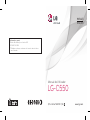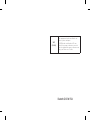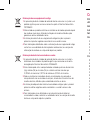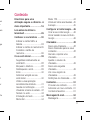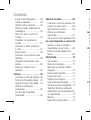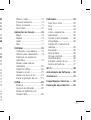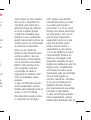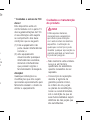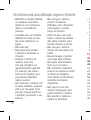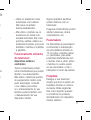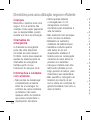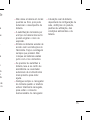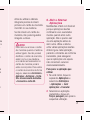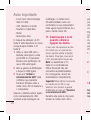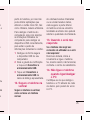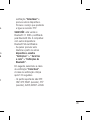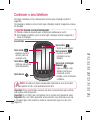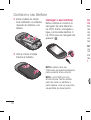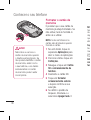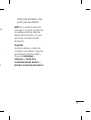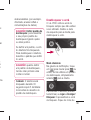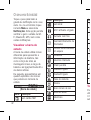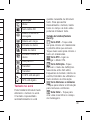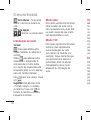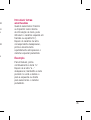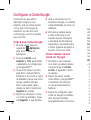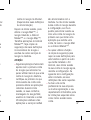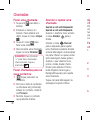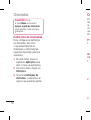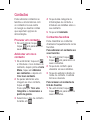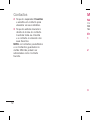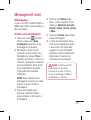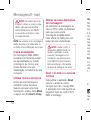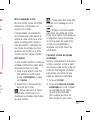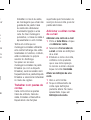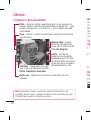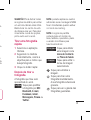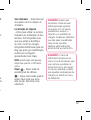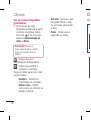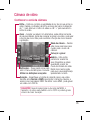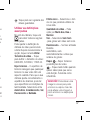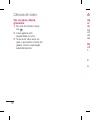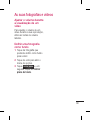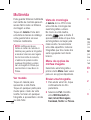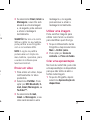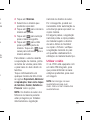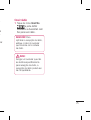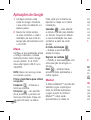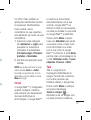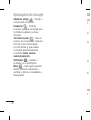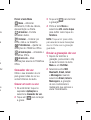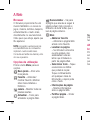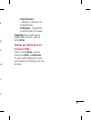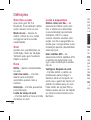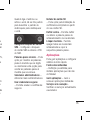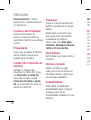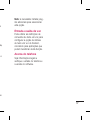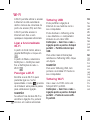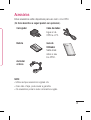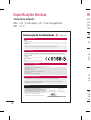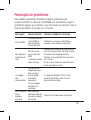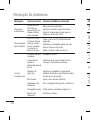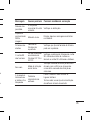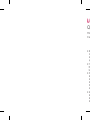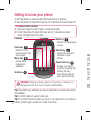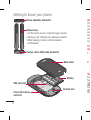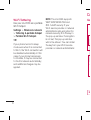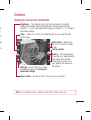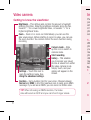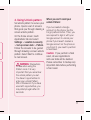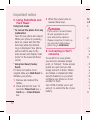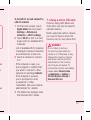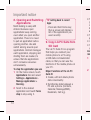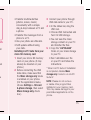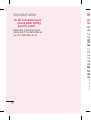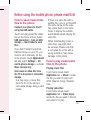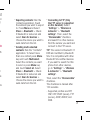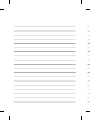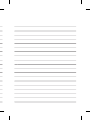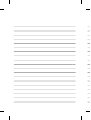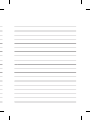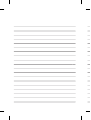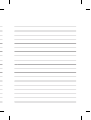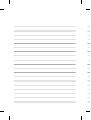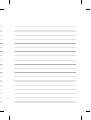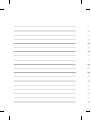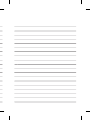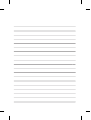LG LGC550.ABEGAQ Manual de usuario
- Categoría
- Teléfonos móviles
- Tipo
- Manual de usuario

Manual do Utilizador
LG-C550
P/N : MFL67140707 (1.0) W
www.lg.com
PORTUGUÊS
ENGLISH
Informações gerais
<Centro de informações a clientes LG>
351-808-78-5454
* Certifi que-se de que o número está correcto antes de fazer
uma chamada.

Bluetooth QD ID B017534
WiFi
(WLAN)
Este equipamento pode ser utilizado em
todos os países europeus.
A WLAN pode ser utilizada na UE sem
restrições em espaços interiores, mas não
pode ser utilizada em espaços exteriores em
França, na Rússia e na Ucrânia.

• Parte do conteúdo deste manual
poderá apresentar diferenças em
relação ao seu telefone, dependendo
do software do telefone ou do seu
operador.
• Este telefone não é recomendável
para aqueles com problemas visuais
devido ao teclado do seu ecrã táctil.
• Copyright ©2011 LG Electronics, Inc.
Todos os direitos reservados. LG e o
logótipo da LG são marcas registadas
do LG Group e respectivas entidades
relacionadas. As restantes marcas
são propriedade dos respectivos
proprietários.
• Google™, Google Maps™, Google
Mail™, YouTube™, Google Talk™
e Android Market™ são marcas
comerciais da Google, Inc.
LG-C550LG-C550 Manual do utilizador

Co
Dir
util
Avi
Lei
tele
Con
In
b
In
F
m
O s
S
e
B
D
In
A
e
V
re
G
V
T
In
M
Eliminação do seu equipamento antigo
1
A apresentação deste símbolo do contentor do lixo com uma cruz junto a um
produto significa que o mesmo se encontra sujeito à Directiva Comunitária
2002/96/EC.
2 Elimine todos os produtos eléctricos e electrónicos de modo separado àquele
dos resíduos municipais utilizando instalações de recolha atribuídas pelo
governo ou outras autoridades locais.
3 A eliminação correcta do seu equipamento antigo irá ajudar a prevenir
potenciais impactos negativos no ambiente e na saúde humana.
4 Para informações detalhadas sobre a eliminação do seu equipamento antigo,
contacte a sua autoridade de eliminação de resíduos local, os serviços de
eliminação de resíduos ou a loja onde adquiriu o produto.
Eliminação de baterias/acumuladores usados
1
A apresentação deste símbolo do contentor do lixo com uma cruz junto à
bateria/aos acumuladores do produto significa que o mesmo se encontra
abrangido pela Directiva Comunitária 2006/66/EC.
2 Este símbolo pode estar acompanhado dos símbolos químicos do mercúrio
(Hg), cádmio (Cd) ou chumbo (Pb) se a bateria contiver mais do que
0,0005% de mercúrio, 0,002% de cádmio ou 0,004% de chumbo.
3 Todas as baterias/acumuladores devem ser eliminados em separado, e
não juntamente com os resíduos municipais, através de infra-estruturas de
recolha selectiva, definidas pelas autoridades estatais ou locais.
4 A eliminação adequada das baterias/acumuladores antigos ajuda a prevenir
potenciais efeitos negativos sobre o ambiente e a saúde humana e dos
animais.
5 Para informações mais detalhadas acerca da eliminação de baterias/
acumuladores usados, contacte as autoridades locais, os serviços de recolha
de lixo ou a loja onde adquiriu o produto.

3
Conteúdo
Directrizes para uma
utilização segura e efi ciente ...6
Aviso importante ...................16
Leia antes de utilizar o
telemóvel! ............................. 26
Conhecer o seu telefone ......30
Instalar o cartão SIM e a
bateria ................................33
Instalar o cartão de memória 35
Formatar o cartão de
memória .............................. 36
O seu ecrã inicial ..................38
Sugestões relativamente ao
ecrã táctil ............................38
Bloquear o telefone ..............38
Desbloquear o ecrã ..............39
Início ..................................40
Adicionar widgets ao seu
ecrã inicial ...........................40
Voltar a uma aplicação
recentemente utilizada .........41
Gaveta de notifi cação ...........41
Visualizar a barra de estado ..42
Teclado no ecrã ...................43
Introdução de texto ..............44
Modo Abc ............................44
Modo 123 ...........................44
Introduzir letras acentuadas ..45
Exemplo ..............................45
Confi gurar a Conta Google ....46
Criar a sua conta Google ......46
Iniciar sessão na sua conta do
Google ................................46
Chamadas ............................. 48
Fazer uma chamada .............48
Fazer chamadas para os seus
contactos ............................48
Atender e rejeitar uma
chamada .............................48
Ajustar o volume da
chamada .............................49
Fazer uma segunda
chamada .............................49
Ver o seu registo de
chamadas ...........................49
Defi nições de chamadas.......50
Contactos .............................. 51
Procurar um contacto ...........51
Adicionar um novo contacto ..51
Contactos favoritos ..............51
Mensagens/E-mail ................ 53
Mensagens ..........................53
um
a
uele
igo,
o
e
nir
olha

4
Enviar uma mensagem .........53
Caixa encadeada ................54
Utilizar ícones emotivos ........54
Alterar as suas defi nições de
mensagem ..........................54
Abrir o E-mail e o ecrã de
Contas ................................54
Trabalhar com pastas de
contas ................................. 57
Adicionar e editar contas de
e-mail .................................57
Rede Social ........................58
Adicionar a sua conta ao seu
telefone ............................... 58
Visualizar e actualizar o seu
estado ................................59
Remover contas no seu
telefone ............................... 59
Câmara .................................60
Conhecer o ecrã da câmara ..60
Tirar uma fotografi a rápida ..61
Depois de tirar a fotografi a ...61
Utilizar as defi nições
avançadas ...........................62
Ver as suas fotografi as
guardadas ...........................64
Câmara de vídeo ...................65
Conhecer o ecrã da câmara ..65
Gravar um vídeo curto ..........66
Após fi lmar um vídeo............66
Utilizar as defi nições
avançadas ...........................67
Ver os seus vídeos gravados .68
As suas fotografi as e vídeos .69
Ajustar o volume durante a
visualização de um vídeo ......69
Defi nir uma fotografi a como
fundo ..................................69
Multimédia ............................ 70
Ver modelo ..........................70
Vista de cronologia ...............70
Menu de opções As minhas
imagens ..............................70
Enviar uma fotografi a ...........70
Enviar um vídeo ...................71
Utilizar uma imagem ............71
Criar uma apresentação .......71
Verifi car as suas fotografi as ..72
Transferir fi cheiros utilizando
dispositivos de armazenamento
de massa USB .....................72
Música ................................72
Reproduzir uma música ........72
U
P
R
O
Apl
M
M
G
T
Uti
C
U
A
c
A
c
T
G
G
E
A W
B
O
A
b
Conteúdo

5
65
65
66
66
67
68
69
69
69
70
70
70
70
70
71
71
71
72
to
72
72
72
Utilizar o rádio ......................73
Procurar estações ................74
Repor os canais ...................74
Ouvir rádio ...........................75
Aplicações do Google ...........76
Maps ..................................76
Market ................................76
Gmail ..................................77
Talk ..................................... 77
Utilitários ..............................79
Confi gurar o seu alarme .......79
Utilizar a sua calculadora ......79
Adicionar um evento ao
calendário ...........................79
Alterar a sua vista de
calendário ...........................80
ThinkFree Offi ce...................80
Gravador de voz ...................81
Gravar um som ou voz ..........81
Enviar a gravação de voz ......81
A Web ....................................82
Browser ...............................82
Opções de utilização ............82
Alterar as defi nições do
browser Web .......................83
Defi nições .............................84
Sem fi os e rede ...................84
Som ....................................84
Ecrã ....................................84
Local e segurança ................84
Aplicações ........................... 85
Contas e sincronização .........86
Privacidade .......................... 86
Cartão SD e memória do
telefone ............................... 86
Pesquisar ............................86
Hora & Data .........................86
Idioma e teclado ..................86
Acessibilidade ...................... 86
Entrada e saída de voz .........87
Acerca do telefone ...............87
Wi-Fi .....................................88
Actualização de Software .....90
Acessórios ............................91
Especifi cações técnicas .......92
Resolução de problemas ......93

6
Leia estas simples orientações.
O incumprimento destas
orientações básicas pode dar
origem a situações perigosas
ou ilegais.
Exposição a energia de
radiofrequência
ESTE EQUIPAMENTO
SATISFAZ OS REQUISITOS
INTERNACIONAIS DE
EXPOSIÇÃO A ONDAS DE
RÁDIO
O seu dispositivo móvel é um
transmissor e receptor de rádio.
Foi concebido e fabricado para
não ultrapassar os limites de
exposição a radiofrequência
(RF) recomendados por
orientações internacionais
(ICNIRP). Estes limites
constituem parte integrante de
orientações pormenorizadas e
definem níveis permitidos de
energia RF para a população
em geral.
As directrizes foram
desenvolvidas por organizações
científicas independentes
através da avaliação contínua e
periódica de estudos científicos.
As orientações incluem
uma margem de segurança
substancial, cujo objectivo
é garantir a segurança das
pessoas, independentemente da
sua idade ou estado de saúde.
A norma de exposição aplicável
a dispositivos móveis utiliza
uma unidade de medida
conhecida como Taxa de
Absorção Específica, ou SAR.
O limite de SAR previsto pelas
orientações internacionais é de
2,0 W/kg*. Os testes de SAR
são executados considerando
posições de funcionamento com
o dispositivo a transmitir ao
seu mais alto nível de potência
certificada, em todas as bandas
de frequência testadas. Embora
a SAR seja determinada de
acordo com o mais alto nível
de potência certificada, a
SAR real do dispositivo em
funcionamento poderá estar
Directrizes para uma utilização segura e efi ciente
mu
Isto
con
dife
de
a
p
alc
qu
a
cen
de
An
t
tele
ven
com
com
R&
com
a p
seg
com
pes
O v
des
tes
ouv
Est
os

7
e
os.
da
e.
vel
s
de
om
ia
as
ora
te
muito abaixo do valor máximo.
Isto porque o dispositivo foi
concebido para funcionar a
diferentes níveis de potência,
de modo a utilizar apenas
a potência necessária para
alcançar a rede. Geralmente,
quanto mais próximo estiver da
central, menor é a transmissão
de potência do dispositivo.
Antes de um modelo de
telefone estar disponível para
venda ao público, deve ser
comprovada a conformidade
com a Directiva Comunitária
R&TTE. Esta directiva inclui,
como requisito essencial,
a protecção da saúde e
segurança do utilizador, bem
como de quaisquer outras
pessoas.
O valor de SAR mais elevado
deste equipamento, quando
testado para utilização junto ao
ouvido, é de 0.715 W/kg.
Este dispositivo cumpre todos
os requisitos de exposição
a RF, sempre que utilizado
normalmente junto ao ouvido
ou quando posicionado a
pelo menos 1,5 cm do corpo.
Sempre que utilizar uma bolsa,
um clipe para o cinto ou um
suporte para transportar o
equipamento junto ao corpo,
estes não deverão conter
metal e devem manter o
equipamento a pelo menos
1,5 cm de distância do corpo.
Para transmitir ficheiros de
dados ou mensagens, este
dispositivo necessita de uma
ligação de qualidade à rede. Em
alguns casos, a transmissão
de ficheiros de dados ou de
mensagens pode ser retardada
até que esta ligação se
encontre disponível. Certifique-
se de que as instruções de
distância mínima referidas
são observadas até que esteja
concluída a transmissão.
O valor de SAR mais elevado
deste equipamento, quando
testado para utilização junto ao

8
* C
Avi
Est
con
das
A s
ao
co
n
(1)
(2)
At
e
Qu
m
o
apr
fab
util
Directrizes para uma utilização segura e efi ciente
corpo, é de 1.24 W/kg.
* O limite de SAR para
equipamentos móveis utilizados
pelo público em geral é de 2,0
watts/quilograma (W/kg), com
uma média ponderada de 10
gramas de tecido corporal.
As orientações contemplam
uma margem substancial de
segurança para proporcionar
protecção adicional para
o público e para permitir
eventuais variações nas
medidas.
Os valores de SAR podem variar
de acordo com os requisitos
de relatório nacionais e com
a rede.
Informações sobre SAR
FCC
O seu telemóvel também foi
concebido para satisfazer os
requisitos de exposição a ondas
de rádio, conforme definido
pela Federal Communications
Commission (E.U.A.) e pela
Industry Canada.
Estes requisitos estabelecem
um limite médio de SAR de
1,6 W/kg, por cada grama de
tecido. O valor de SAR mais
elevado registado nos termos
desta norma, aquando da
certificação do produto, para
utilização junto ao ouvido
foi de 0.49 W/kg e, quando
devidamente transportado no
corpo, foi de 0.44 W/kg.
Além disso, este equipamento
foi testado para utilização
comum junto ao corpo, com a
parte de trás do telefone a uma
distância de 2 cm do corpo do
utilizador.
Em conformidade com os
requisitos de exposição a RF
da FCC, é necessário manter
uma distância de separação
mínima de 2 cm entre o corpo
do utilizador e a parte de trás
do telefone.

9
* Cuidados e avisos da FCC
Aviso!
Este dispositivo está em
conformidade com a parte 15
das regulamentações da FCC.
A sua utilização está sujeita
ao cumprimento das duas
condições que se seguem:
(1) Este equipamento não
pode causar interferências
nocivas; e
(2) este equipamento
deverá aceitar quaisquer
interferências recebidas,
incluindo interferências
que possam originar o
funcionamento indesejado.
Atenção!
Quaisquer alterações ou
modificações que não sejam
aprovadas expressamente pelo
fabricante anulam o direito de
utilizar o equipamento.
Cuidados e manutenção
do produto
AVISO
Utilize apenas baterias,
carregadores e acessórios
aprovados para utilização
com este modelo de telefone
específi co. A utilização de
quaisquer outros tipos pode
invalidar qualquer aprovação ou
garantia aplicável ao telemóvel
e pode ser perigoso.
• Não desmonte esta unidade.
Leve-a a um técnico
qualificado da assistência
quando necessitar de ser
reparada.
• Os serviços de reparação
durante a vigência da
garantia poderão incluir,
ao critério da LG, peças
ou placas de substituição,
novas ou recondicionadas,
sob a condição de que as
suas funcionalidades sejam
idênticas às das peças que
são substituídas.
te
o
a
ma
o
o

10
• U
a
N
d
• N
a
e
p
a
d
a
Fu
do
dis
ele
Tod
sof
afe
Não
de
pe
d
o s
se
tel
e
o m
dis
Directrizes para uma utilização segura e efi ciente
• Mantenha a unidade afastada
de quaisquer dispositivos
eléctricos como televisores,
rádios e computadores
pessoais.
• A unidade deve ser mantida
afastada de fontes de calor,
tais como irradiadores ou
fogões.
• Não deixe cair.
• Não sujeite esta unidade
a vibrações mecânicas ou
choques.
• Desligue o telefone em
qualquer área onde
isso seja obrigatório por
regulamentações especiais.
Por exemplo, não utilize o
telefone em hospitais, pois
pode afectar dispositivo
médico sensível.
• Não manuseie o telefone com
as mãos molhadas, enquanto
está a ser carregado. Pode
provocar choques eléctricos
e danificar gravemente o seu
telefone.
• Não carregue o telefone
próximo de material
inflamável, pois o dispositivo
pode aquecer e originar
perigo de incêndio.
• Utilize um pano seco para
limpar o exterior da unidade
(não utilize solventes como
benzina, diluente ou álcool).
• Não carregue o telefone
sempre que este estiver em
bolsas.
• Deverá carregar o telefone
numa área bem ventilada.
• Não sujeite esta unidade a
fumo ou pó excessivo.
• Não mantenha o telemóvel
próximo de cartões de crédito
ou títulos de transporte;
pode afectar as informações
existentes nas bandas
magnéticas.
• Não toque no ecrã com
objectos pontiagudos, pois
poderá danificar o telefone.
• Não exponha o telefone a
líquidos ou humidade.

11
• Utilize os acessórios como
auriculares com cuidado.
Não toque na antena
desnecessariamente.
• Não utilize o telefone ou os
acessórios em locais com
elevada humidade, tais como
piscinas, estufas, solários ou
ambientes tropicais, pois pode
danificar o telefone e invalidar
a garantia.
Funcionamento eficiente
do telemóvel
dispositivo médico e
electrónico
Todos os telemóveis podem
sofrer interferências que podem
afectar o seu desempenho.
Não utilize o telemóvel próximo
de equipamento médico sem
pedir autorização. Consulte
o seu médico para saber
se o manuseamento do seu
telefone poderá interferir com
o manuseamento do seu
dispositivo médico.
Alguns aparelhos auditivos
podem interferir com os
telemóveis.
Pequenas interferências podem
afectar televisores, rádios,
computadores, etc.
Pacemakers
Os fabricantes de pacemakers
recomendam a manutenção
de uma distância mínima de
15 cm entre o telefone móvel
e o pacemaker, para evitar
potenciais interferências com
o mesmo. Para o efeito, utilize
o telefone no ouvido oposto
ao seu pacemaker, e não o
transporte no bolso da camisa.
Hospitais
Desligue o seu telemóvel
sempre que lhe for pedido em
hospitais, clínicas ou centros
de saúde. Estas exigências
têm como objectivo prevenir
a ocorrência de possíveis
interferências com dispositivo
médico sensível.
te
o
e
m
ito
s

12
Segurança na estrada
Verifique a legislação e as
disposições regulamentares
relativamente à utilização de
telemóveis nas áreas onde
conduz.
• Não segure no telemóvel
enquanto conduz.
• Preste total atenção à
condução.
• Utilize um kit mãos livres, se
disponível.
• Encoste e estacione antes
de fazer ou atender uma
chamada, se assim o exigirem
as condições de condução.
• A energia de RF pode afectar
alguns sistemas electrónicos
do seu veículo, tais como o
auto-rádio ou o dispositivo de
segurança.
• Se o seu veículo estiver
equipado com airbag, não
o obstrua com dispositivo
sem fios instalado ou
portátil. Poderá originar
falhas no airbag ou provocar
danos graves devido a um
desempenho inadequado.
• Se estiver a ouvir música
no exterior, certifique-se de
que o volume se encontra
num nível razoável, de modo
a perceber o que se passa
à sua volta. Este aspecto é
particularmente importante
próximo de estradas.
Evite provocar danos
auditivos
Poderá provocar danos
auditivos se estiver exposto a
sons de volume elevado, por
longos períodos de tempo.
Recomendamos, por isso, que
não ligue ou desligue o telefone
junto ao ouvido.
Também recomendamos
a utilização de volumes de
música e de chamadas a um
nível razoável.
Directrizes para uma utilização segura e efi ciente
N
v
p
a
Pe
Alg
são
Est
dei
su
p
um
vid
te
n
tele
sub
ass
Ár
Não
loc
de
c
as
ev
e
reg

13
o
e
ne
te
NOTA:
O excesso de pressão e
volume de som dos auriculares
pode provocar a perda de
audição.
Peças de vidro
Algumas peças do seu telefone
são constituídas por vidro.
Este vidro poderá partir se
deixar cair o seu telefone numa
superfície rígida, ou se sofrer
um impacto significativo. Se o
vidro partir, não lhe toque nem
tente retirá-lo. Não utilize o seu
telemóvel até que o vidro seja
substituído por um centro de
assistência autorizado.
Área de explosão
Não utilize o telefone em
locais onde estejam a
decorrer explosões. Respeite
as regulamentações e siga
eventuais regulamentações ou
regras.
Atmosferas
potencialmente
explosivas
• Não utilize o telefone em
postos de abastecimento.
• Não utilize próximo de
combustíveis ou produtos
químicos.
• Não transporte ou guarde
gases inflamáveis, líquidos ou
explosivos no compartimento
do seu veículo onde se
encontra o telemóvel e os
seus acessórios.
A bordo de aviões
Os dispositivos sem fios podem
provocar interferências em
aviões.
• Desligue o seu telefone antes
de embarcar num avião.
• Não o utilize em terra sem
autorização da tripulação.

14
Crianças
Mantenha o telefone num local
seguro, fora do alcance das
crianças. Inclui peças pequenas
que, se desprendidas, podem
resultar em risco de sufocação.
Chamadas de
emergência
A chamada de emergência
pode não estar disponível
em todas as redes móveis.
Portanto, nunca deve depender
apenas do telemóvel para as
chamadas de emergência.
Verifique junto do seu
fornecedor de serviços local.
Informações e cuidados
com a bateria
• Não precisa de descarregar
completamente a bateria
antes de a recarregar. Ao
contrário de outros sistemas
de baterias, não existe
qualquer efeito de memória
que possa comprometer o
desempenho da bateria.
• Utilize apenas baterias
e carregadores LG. Os
carregadores LG foram
concebidos para maximizar a
vida da bateria.
• Não desmonte nem provoque
curto-circuitos na bateria.
• Mantenha os contactos
metálicos da bateria limpos.
• Substitua a bateria quando
esta deixar de ter um
desempenho aceitável. A
bateria pode ser recarregada
centenas de vezes antes de
precisar de a substituir.
• Carregue a bateria caso não
tenha sido utilizada por um
longo período de tempo, para
maximizar a sua capacidade.
• Não exponha o carregador da
bateria à luz directa do sol
nem o utilize em condições de
grande humidade, tais como a
casa de banho.
Directrizes para uma utilização segura e efi ciente
• N
q
d
b
• A
u
p
e
• E
a
fa
s
c
ju
• S
b
a
a
m
a
• D
d
e
p
d

15
a
ue
.
a
o
ra
e.
da
de
o a
te
• Não deixe a bateria em locais
quentes ou frios, pois pode
deteriorar o desempenho da
bateria.
• A substituição da bateria por
um tipo de bateria incorrecto
poderá originar o risco de
explosão.
• Elimine as baterias usadas de
acordo com as instruções do
fabricante. Faça a reciclagem
sempre que possível. Não
coloque as baterias usadas
junto com o lixo doméstico.
• Se precisar de substituir a
bateria, leve-a ao centro de
assistência ou revendedor
autorizado da LG Electronics
mais próximo para obter
ajuda.
• Desligue sempre o carregador
da tomada quando o telefone
estiver totalmente carregado,
para evitar o consumo
desnecessário do carregador.
• A duração real da bateria
dependerá da configuração de
rede, definições do produto,
padrões de utilização, das
condições ambientais e da
bateria.

16
Aviso importante
Verifique se quaisquer
problemas que tenha encontrado
com o seu telefone são descritos
nesta secção, antes de levar o
telefone à assistência ou chamar
um representante da assistência.
1. Memória do telefone
Se o espaço disponível na
memória do telefone for inferior
a 10%, o telefone não pode
receber mensagens novas.
Precisa de verificar a memória
do seu telefone e eliminar alguns
dados tais como aplicações ou
mensagens de modo a libertar
mais espaço de memória.
Para gerir a aplicação.
No ecrã inicial, toque no
separador
Aplicações
e
seleccione
Definições
>
Aplicações
>
Gerir
aplicações
.
Quando todas as aplicações
aparecerem, percorra-as e
seleccione a aplicação que
deseja desinstalar.
1
2
Toque em
Desinstalar
e toque
em OK para desinstalar a
aplicação pretendida.
2. Optimizar a duração
da bateria
Pode prolongar a vida da
bateria desligando funções
que não precisa que estejam
constantemente activas em
segundo plano. Pode também
monitorizar como as aplicações
e os recursos do sistema
consomem a carga da bateria.
Para prolongar a vida da sua
bateria
- Desligue as comunicações por
rádio que não esteja a utilizar.
Se não utilizar Wi-Fi, Bluetooth
ou GPS, desligue estas opções.
- Reduza o brilho do ecrã e
defina um limite de tempo do
ecrã inferior.
- Desligue a sincronização
automática para Google Mail,
Calendário, Contactos e outras
aplicações.
3 - A
tr
d
Par
car
A
Par
que
A
1
2
1
2

17
que
s
.
or
r.
th
es.
o
,
as
- Algumas aplicações que
transferiu podem reduzir a
duração da bateria.
Para verificar o nível de
carregamento da bateria.
No ecrã inicial, toque no
separador
Aplicações
e
seleccione
Definições
>
Acerca do telefone
>
Estado
.
O estado da bateria (a
carregar, a descarregar) e
o nível (como percentagem
do carregamento total) são
apresentados no topo do
ecrã.
Para monitorizar e controlar o
que utiliza a bateria
No ecrã inicial, toque no
separador
Aplicações
e
seleccione
Definições>
Acerca do telefone> Uso da
bateria.
O topo do ecrã apresenta
o tempo de utilização da
bateria. Ou há quanto tempo
foi ligado a uma fonte de
alimentação ou, se ligado a
1
2
1
2
uma fonte de alimentação,
há quanto esteve a trabalhar
com a carga da bateria. O
corpo do ecrã lista aplicações
ou serviços que utilizam a
carga da bateria desde o que
consome mais até ao que
consome menos.
3. Instalar um sistema
operativo de código
aberto.
Se instalar um sistema operativo
de código aberto no seu telefone
e não o sistema operativo
fornecido pelo fabricante, poderá
provocar anomalias no aparelho.
AVISO:
se instalar um
sistema operativo diferente do
fornecido pelo seu fabricante,
o seu telefone deixa de estar
abrangido pela garantia.

18
AVISO:
para proteger o seu
telefone e os dados pessoais,
transfi ra aplicações apenas de
fontes fi dedignas, tais como o
Android Market™. Se algumas
aplicações não estiverem
correctamente instaladas no
seu telefone, este pode não
funcionar como normalmente
ou pode ocorrer um erro grave.
Irá precisar de desinstalar essas
aplicações e todos os seus
dados e defi nições do telefone.
4. Utilizar o padrão de
desbloqueio
Defina o padrão de desbloqueio
para proteger o seu telefone.
Abre um conjunto de ecrãs que
o guiam ao traçar um padrão de
desbloqueio do ecrã.
No ecrã inicial, toque no
separador Aplicações e
seleccione
Definições
>
Local
e segurança
>
Configurar
bloqueio de tela
>
Padrão
.
Sigas as instruções nos ecrãs
para desenhar um padrão de
desbloqueio do ecrã. Seleccione
OK para continuar para o
próximo ecrã.
AVISO:
Precauções a
ter ao utilizar o padrão de
bloqueio. É muito importante
que se lembre do padrão
de desbloqueio que defi niu.
Tem 5 oportunidades para
introduzir o seu padrão de
desbloqueio, PIN ou palavra-
passe. Se utilizou todas as 5
oportunidades, pode voltar a
tentar após 30 segundos.
Se não conseguir aceder ao seu
padrão de desbloqueio, PIN ou
palavra-passe:
Se criou uma conta Google no
telefone, toque no botão Esqueci-
me do padrão. Em seguida, irá
ser-lhe pedido para iniciar sessão
com a sua conta do Google para
desbloquear o telefone. Se não
tiver criado uma conta no Google
no telefone ou não se lembrar
Aviso importante
dos
de
Cui
rein
dad
ser
esq
seg
imp
Rei
5.
Uti
*
P
a
1

19
ne
u
eci-
ão
ra
gle
dos seus dados de acesso, tem
de efectuar uma reinicialização.
Cuidado:
Se efectuar uma
reinicialização total, todos os
dados e aplicações de utilizador
serão eliminados. Não se
esqueça de fazer uma cópia de
segurança de todos os dados
importantes antes de efectuar a
Reinicialização Total.
5. Utilizar o Modo
de Segurança e a
Reinicialização Total
Utilizar o modo de Segurança
* Para recuperar o telefone de
alguma avaria
Desligue o seu telefone e
reinicie. Quando o telefone
for ligado de novo, prima
continuamente a tecla Enviar
quando for apresentado o
logótipo do Android. O seu
telefone vai arrancar até
ao ecrã principal e será
apresentada a mensagem
"modo de segurança" no
canto inferior esquerdo.
1
* Utilizar reinicialização total
(Reinicialização de fábrica)
Se não for reposto para
o estado original, utilize
Reinicialização total
para
inicializar o telefone.
Retire a bateria e volte a
inseri-la.
Prima continuamente durante
mais de 10 segundos:
Tecla
Ligar e Desligar/Bloquear +
tecla Enviar + tecla Diminuir
volume.
Quando o telefone se ligar,
liberte estas teclas.
AVISO
Se efectuar uma
reinicialização total, todos
os dados e aplicações de
utilizador serão eliminados.
Não se esqueça de fazer uma
cópia de segurança de todos
os dados importantes antes
de efectuar a
Reinicialização
de fábrica
.
1
2
3

20
6. Ligar a Redes Wi-Fi
Para utilizar Wi-Fi no seu
telefone acede a um ponto de
acesso sem fios, ou "hotspot".
Alguns pontos de acesso
encontram-se abertos e pode
simplesmente ligar-se a eles.
Outros encontram-se ocultos
ou implementam outras
características de segurança,
por isso deve configurar o seu
telefone de modo a que possa
ligar-se a elas.
Desligue a Wi-Fi quando não a
estiver a utilizar, para prolongar a
vida útil da sua bateria.
Para ligar a Wi-Fi e ligar-se a
uma rede Wi-Fi
No ecrã inicial, toque no
separador
Aplicações
e
seleccione
Definições > Sem
fios e redes > Definições de
Wi-Fi
.
Toque em
Wi-Fi
para activá-la
e iniciar a pesquisa de redes
Wi-Fi disponíveis.
1
2
- É apresentada uma lista das
redes Wi-Fi disponíveis. As
redes seguras são indicadas
por um ícone de bloqueio.
Toque numa rede para se
ligar a ela.
- Se a rede estiver aberta, irá
ser-lhe pedido que confirme se
pretende estabelecer ligação a
essa rede, tocando em
Ligar
.
- Se a rede for segura, ser-
lhe-á pedido que introduza
uma palavra-passe ou outras
credenciais. (Pergunte ao
administrador da sua rede
quanto aos detalhes.)
A barra de Estado apresenta
ícones que indicam o estado
da Wi-Fi.
7. Utilizar um cartão
micro SD
Imagens, assim como ficheiros
de Música e Vídeo podem
apenas ser guardados na
memória externa.
3
4
Aviso importante
Ant
inte
prim
mic
Se
m
e
ima
N
de
es
da
as
e
ca
es
o
se
Ap
SD
>

21
se
o a
r
.
s
a
o
s
Antes de utilizar a câmara
integrada precisa de inserir
primeiro um cartão de memória
microSD no seu telefone.
Se não inserir um cartão de
memória, não poderá guardar
imagens e vídeos.
AVISO:
Não insira ou remova o cartão
de memória quando o telefone
estiver ligado. Se não poderá
danifi car o cartão de memória,
assim como o seu telefone,
e os dados armazenados no
cartão de memória podem
estar corrompidos. Para retirar
o cartão de memória de forma
segura, seleccione Ecrã inicial >
Aplicações > Defi nições > Cartão
SD e armazenamento do telefone
> Desmontar o cartão SD.
8. Abrir e Alternar
Aplicações
Multitarefas é fácil com Android
porque aplicações abertas
continuam a ser executadas
mesmo quando abrir outra
aplicação. Não é preciso sair
de uma aplicação antes de
abrir outra. Utilize e alterne
entre várias aplicações abertas.
Android gere cada aplicação,
parando e iniciando-as conforme
necessário, para assegurar
que as aplicações em espera
não consomem recursos
desnecessariamente.
Para parar a aplicação que
utilizar
No ecrã inicial, toque no
separador
Aplicações
e
seleccione
Definições
>
Aplicações
>
Gerir
aplicações > Executar
.
Seleccione a aplicação
pretendida e toque em
Forçar paragem
para parar a
respectiva utilização.
1
2

22
SUGESTÃO Voltar às
Aplicações recentes
- Prima continuamente a
tecla Início e surgirá um
ecrã com uma lista das
aplicações que utilizou
recentemente
9.
Copiar o LG PC Suite a
partir do cartão SD
O LG PC Suite IV é um programa
que o ajuda a ligar o telemóvel
a um PC utilizando um cabo
de comunicação de dados
USB, para que possa utilizar as
funções do telemóvel no PC.
Principais funções do LG PC
Suite IV
• Criar, editar e eliminar dados
do telefone facilmente.
• Sincronizar dados a partir de
um PC e telefone (Contactos,
Calendário/Mensagem
(SMS), Favorito, Registo de
chamadas).
• Transferir ficheiros multimédia
(fotografias, vídeos, música)
facilmente com uma simples
acção de arrastar e largar
entre um PC e o telefone.
• Transferir mensagens de um
telefone para um PC.
• Utilizar o seu telefone como
modem.
• Actualizar software sem perder
dados.
Instalar o LG PC Suite a partir
do seu cartão de memória
micro SD
Insira o cartão de memória
microSD no telefone. (Este
poderá já estar inserido no
telefone.)
Antes de ligar o cabo de
dados USB, certifique-se de
que o modo
Armazenamento
em massa apenas
está
activado no seu telefone. (No
menu Aplicações, seleccione
Definições > Cartão SD e
armazenamento do telefone
e, em seguida, seleccione
1
2
Aviso importante
A
* Q
PC
des
arm
exe
3
4
5

23
ia
s
m
der
r
e
nto
No
e
ne
a caixa de verificação
Armazenamento em massa
apenas
.)
Ligue o seu telefone através
do cabo de dados USB ao
seu PC.
• Na barra de estado, arraste
o ícone USB.
• Seleccione USB ligado e
Ligar armazenamento USB.
• Pode visualizar o conteúdo
de armazenamento em
massa no PC e transferir os
ficheiros.
• Copie a pasta
"
LGPCSuiteIV
" do seu
espaço de armazenamento
em massa para o seu PC.
• Execute o ficheiro
"LGInstaller.exe" no PC e
siga as instruções.
* Quando a instalação do LG
PC Suite IV estiver concluída,
desactive o modo Apenas
armazenamento em massa para
executar o LG PC Suite IV.
3
4
5
NOTA:
não remova nem elimine
outros fi cheiros de programa
instalados na memória do cartão.
Se o fi zer, pode danifi car as
aplicações pré-instaladas no
telefone.
10.
Ligar o seu telefone
a um computador
através do USB.
NOTA:
para sincronizar o seu
telefone através do cabo USB
com o seu PC, precisa de instalar
o programa LG PC suite. Pode
transferir este programa a partir
do website da LG (www.lg.com).
Aceda a http://www.lg.com e
seleccione a sua região, país e
idioma. Visite o website LG para
mais informações. Uma vez que o
PC Suite está integrado no cartão
SD fornecido, basta copiá-lo para
o PC.
O LG-C550 não é compatível
com:
- Ligação ao PC através de
Bluetooth

24
- LG Air Sync (Sincronização
Web, R-Click)
- OSP (Telefone no Ecrã)
- Tarefas no Calendário
- Notas
- Aplicações Java
O manual de utilizador do PC
Suite IV está disponível no menu
de Ajuda após instalar o PC
Suite IV.
Utilize o cabo USB com o
telefone para ligá-lo a uma
porta USB no computador.
Recebe uma notificação de
que o USB está ligado.
Abra a gaveta de Notificação
e toque no USB ligado.
Toque em
"Activar o
armazenamento USB"
para
confirmar que pretende
transferir ficheiros entre o
cartão micro SD do telefone e
o computador.
Quando o telefone estiver ligado
como armazenamento USB,
receberá uma mensagem de
1
2
3
notificação. O cartão micro
SD está instalado como um
controlador no seu computador.
Pode agora copiar ficheiros de e
para o cartão micro SD.
11. Desbloqueie o ecrã
quando utilizar a
ligação de dados
O seu visor irá escurecer se não
for tocado por um período de
tempo quando utilizar a ligação
de dados. Para ligar o seu ecrã
LCD, simplesmente toque nele.
Nota:
se desinstalar o PC
Suite IV, os controladores
USB e Bluetooth não são
removidos automaticamente.
Por conseguinte, devem ser
desinstalados manualmente.
Sugestão!
Para utilizar novamente
um cartão micro SD no seu
telefone, tem de abrir a gaveta
Notifi cação e tocar em
"Desativar
o armazenamento USB"
.
Durante este período, não pode
aceder ao cartão micro SD a
Aviso importante
par
pod
util
co
m
Par
com
as
co
m
dis
pa
r
info
A
12
Seg
com
nor
1
2
3

25
or.
e e
o
ã
.
n
te
var
e
partir do telefone, por isso não
pode utilizar aplicações que
utilizem o cartão micro SD, tais
como Câmara, Galeria e Música.
Para desligar o telefone do
computador, siga com atenção
as instruções indicadas no
computador para desligar os
dispositivos USB correctamente,
para evitar a perda de
informações incluídas no cartão.
Desligue de forma segura
o dispositivo USB no seu
computador.
Abra a gaveta de notificação
e toque em
Desactivar o
armazenamento USB
.
Toque em
Desactivar o
armazenamento USB
na
caixa de diálogo apresentada.
12.
Segure o telefone na
vertical
Segure o telefone na vertical,
como se fosse um telefone
normal.
1
2
3
Ao efectuar/receber chamadas
ou ao enviar/receber dados,
evite segurar a parte inferior
do telefone onde se encontra
localizada a antena. Isso poderá
afectar a qualidade da chamada.
13. Quando o ecrã não
responde
Se o telefone não reagir aos
comandos do utilizador ou o ecrã
não responder:
Remova a bateria, insira-a
novamente e ligue o telefone.
Se, mesmo assim, não funcionar,
contacte o centro de assistência.
14. Não ligue o telefone
quando ligar/desligar
o PC
Certifique-se de que desliga o
telefone e o PC através do cabo
de dados, pois poderá ter erros
no PC.

26
Como guardar ficheiros
de música/vídeo para o
telefone
Ligue o seu telefone ao PC
utilizando o cabo USB.
Toque e arraste para baixo a
barra de estado no ecrã inicial.
Seleccione
USB ligado
>
Ligar
armazenamento USB
>
Abrir
pasta para ver ficheiros.
Se não instalou o controlador
de plataforma LG Android
no seu PC, tem de defini-lo
manualmente. Seleccione
Aplicação > Definições >
Cartão SD e armazenamento
do telefone > active Apenas
armazenamento em massa
.
Para mais informações, consulte
"Transferir ficheiros utilizando
dispositivos de armazenamento
de massa USB".
Guarde ficheiros de música ou
vídeo do PC para o espaço de
armazenamento amovível do
telefone.
- Pode copiar ou mover ficheiros
do PC para o armazenamento
amovível do telefone usando
um leitor de cartão.
- Se existir um ficheiro de vídeo
com um ficheiro de legendas
(.smi ou .srt com o mesmo
nome que o ficheiro de vídeo),
coloque-os no mesmo ficheiro
para apresentar as legendas
automaticamente ao reproduzir
o ficheiro de vídeo.
- Ao fazer a transferência de
ficheiros de música ou vídeo,
os direitos de autor devem
ser assegurados. Tenha em
atenção que um ficheiro
corrupto ou ficheiro com
uma extensão errada poderá
danificar o telefone.
Leia antes de utilizar o telemóvel!
Co
fic
no
Rep
No
se
p
sel
o f
i
sep
Mú
Rep
No
se
p
sel
o f
i
sel
Co
co
an
ac
Exp
a fo
do
PC
si
n

27
ros
to
eo
s
o),
ro
uzir
,
Como reproduzir
ficheiros de música/vídeo
no telefone
Reproduzir ficheiros de música
No ecrã inicial, toque no
separador
Aplicações
e
seleccione
Música
. Localize
o ficheiro que pretende nos
separadores Artista, Álbuns,
Músicas, Listas de reprodução.
Reproduzir ficheiros de vídeo
No ecrã inicial, toque no
separador
Aplicações
e
seleccione
Leitor vídeo.
, localize
o ficheiro que deseja na lista e
seleccione-o para reproduzir.
Como passar os
contactos do telefone
antigo para o telefone
actual
Exporte os seus contactos sob
a forma de um ficheiro CSV
do seu telefone velho para o
PC utilizando um programa de
sincronização com o PC.
Transfira o LG PC Suite IV
em www.lg.com e instale-o
no PC. Execute o programa
e ligue o seu telefone ao PC
utilizando o cabo USB.
Seleccione o ícone
Contactos
.
Aceda a
Menu
>
Ficheiro
>
Importar
e seleccione o
ficheiro CSV guardado no PC.
Se os campos no ficheiro CSV
importado forem diferentes
dos do LG PC Suite IV,
será necessário mapear os
campos. Depois de mapear
os campos, clique em OK.
Em seguida, os contactos são
adicionados ao PC.
Se a ligação ao telefone
LG-C550 (através do cabo
USB) for detectada pelo
LG PC Suite IV, clique em
"Sincronizar" ou "Sincronizar
contactos" para sincronizar
os contactos guardados no
PC para o seu telefone e
guarde-os.
1
2
3
4

28
Leia antes de utilizar o telemóvel!
Como enviar dados do
seu telefone através de
Bluetooth
Enviar dados através de
Bluetooth:
pode enviar dados
através de Bluetooth executando
uma aplicação correspondente,
não a partir do menu Bluetooth,
ao contrário dos telefones
móveis normais.
*
Enviar imagens:
execute a
aplicação Galeria e seleccione
Fotografia
>
Menu
. Clique
Part.
e seleccione
MIC
Bluetooth
> Certifique-se
de que o seu Bluetooth está
ligado e seleccione
Procurar
dispositivos
> Seleccione
o dispositivo para o qual
pretende enviar dados da lista.
*
Exportar contactos:
execute
a aplicação Contactos. Toque
no endereço que pretende
exportar. Prima
Menu
e
seleccione
Part.
>
MIC
Bluetooth
> Certifique-se
de que o seu Bluetooth está
ligado e seleccione
Procurar
dispositivos
> Seleccione
o dispositivo para o qual
pretende enviar dados da lista.
*
Enviar contactos multi-
seleccionados:
execute a
aplicação "Contactos". Para
seleccionar mais do que um
contacto prima a tecla Menu
e toque em
Selecção múlt.
.
Seleccione os contactos que
deseja enviar ou prima a tecla
Menu
e toque em
Selec. tudo
Seleccione
Partilha
>
MIC
Bluetooth
> Certifique-se
de que o seu Bluetooth está
ligado e seleccione
Procurar
dispositivos
> Escolha o
dispositivo para o qual quer
enviar dados da lista.
*
Ligar ao FTP (este telemóvel
apenas é compatível com
o servidor FTP):
seleccione
"Definições" > "Sem fios
e redes" > "Definições
Bluetooth"
. Em seguida,
seleccione a caixa de
v
e
p
P
e
SU
Blu
pel
com
Blu
- S
te
d
"
e
B
Em
de
A
c
apó
- O
H
(s

29
ta.
la
do
l
verificação
"Detectável"
e
procure outros dispositivos.
Procure o serviço que pretende
e ligue ao servidor FTP.
SUGESTÃO:
esta versão é
Bluetooth 2.1 EDR e certificada
pela Bluetooth SIG. É compatível
com outros dispositivos
Bluetooth SIG certificados.
- Se quiser procurar este
telefone a partir de outros
dispositivos, escolha
"Definições" > " Sem fios
e rede" > "Definições de
Bluetooth".
Em seguida, seleccione a caixa
de verificação
"Detectável"
.
A caixa de verificação é limpa
após 120 segundos.
- Os perfis suportados são HFP,
HSP, OPP, PBAP (servidor), FTP
(servidor), A2DP, AVRCP e DUN.

30
Conhecer o seu telefone
Para ligar o telefone, prima continuamente a tecla Ligar e Desligar durante 3
segundos.
Para desligar o telefone, prima a tecla Ligar e Desligar durante 3 segundos e toque
em Desligar.
Sugestão! Quando o ecrã está bloqueado
1. Deslize o dedo da esquerda para a direita para desbloquear o ecrã.
2. Para desligar o telefone, prima a tecla Ligar e Desligar durante 3 segundos e
toque em Desligar.
Tecla início
- Regressa ao ecrã
inicial a partir de
qualquer ecrã.
Tecla Menu
- Verifique que opções
estão disponíveis.
Auscultador
Tecla voltar
- Voltar ao ecrã anterior.
Tecla procurar
- Pesquise a web e
conteúdos no seu
telefone.
Tecla Ligar e Desligar/
Bloquear
- Liga ou desliga o seu
telefone premindo e
mantendo a tecla.
- Desliga o ecrã e bloqueia
o telefone.
AVISO:
Se colocar um objecto pesado sobre o telemóvel ou se se sentar sobre
ele, pode danifi car o LCD e a funcionalidade de ecrã táctil.
Tecla Enviar
Sugestão! Prima a tecla Menu sempre que toca numa aplicação para verificar
que opções estão disponíveis.
Sugestão! O LG-C550 não é compatível com a função de chamada de vídeo.
Sugestão! Se o LG-C550 apresentar erros durante a sua utilização ou se não
o conseguir ligar, retire a bateria, instale-a novamente e ligue-a ao fim de 5
segundos.
Tec
uma
em
próx
esc
veze
text
Tec
Toq
entr
núm
que
um
todo
sím
Te
c
ecrã

31
que
e
r.
r/
ueia
e
ar
.
o
Tecla Shift - Toque
uma vez para colocar
em maiúsculas a
próxima letra que
escrever. Toque duas
vezes para colocar o
texto em maiúsculas.
Tecla função -
Toque uma vez para
entrar o próximo
número ou símbolos
que você digita. Dê
um duplo toque para
todos os números ou
símbolos.
Tecla voltar - Voltar ao
ecrã anterior.
Tecla Menu - Verifique
que opções estão
disponíveis.
Tecla procurar
- Pesquise a web e
conteúdos no seu
telefone.
Tecla de espaço
Tecla Apagar
Tecla Enter
-
Toque para
criar uma
nova linha
no campo de
mensagens.

32
Conhecer o seu telefone
Carregador, micro conector do Cabo USB
Conector para auscultadores estéreo
Teclas de volume
- No ecrã inicial: controla o volume do toque.
- Durante uma chamada: controla o volume do
seu auricular.
- Durante a reprodução de música: controla o
volume continuamente.
Tampa
traseira
Bateria
Ranhura do
cartão SIM
Ranhura do cartão
de memória micro
SD
Objectiva da
câmara
Ins
ba
Ant
exp
de
ca
r
1

33
a
d
a
Instalar o cartão SIM e a
bateria
Antes de poder começar a
explorar o novo telefone, tem
de o configurar. Para inserir o
cartão SIM e a bateria:
Para remover a tampa
traseira, segure firmemente
o telefone com a mão. Com
a outra mão, pressione
firmemente o polegar sobre
a tampa traseira. Levante
a tampa da bateria com o
indicador.
1
Encaixe o cartão SIM no seu
compartimento. Certifique-
se que a zona de contactos
dourados do cartão está
virada para baixo.
2

34
Conhecer o seu telefone
Insira a bateria no devido
local, alinhando os contactos
dourados do telefone e da
bateria.
Volte a colocar a tampa
traseira do telefone.
3
4
Carregar o seu telefone
Retire a tampa do conector do
carregador na parte lateral do
LG-C550. Insira o carregador e
ligue-o numa saída eléctrica. O
LG-C550 deve ser carregado até
aparecer
.
NOTA:
a bateria deve ser
totalmente carregada inicialmente
para aumentar a sua vida útil.
NOTA:
o LG-C550 tem uma
antena interna. Tenha cuidado
para não riscar ou danifi car a
parte traseira, uma vez que pode
causar falha de desempenho.
Ins
me
Par
mu
cap
câm
um
tele
NOT
cap
car
Par
me
1

35
o
e
O
até
nte
de
Instalar o cartão de
memória
Para armazenar ficheiros
multimédia, tais como imagens
capturadas utilizando uma
câmara incorporada, deve inserir
um cartão de memória no
telefone.
NOTA:
o LG-C550 tem
capacidade para suportar um
cartão de memória até 32 GB.
Para inserir um cartão de
memória:
Desligue o telefone antes de
inserir ou remover o cartão de
memória. Remova a tampa
traseira.
1
Encaixe o cartão de memória
na ranhura. Certifique-se
de que a zona de contactos
dourados está virada para
baixo.
2

36
Conhecer o seu telefone
AVISO!
Não insira ou remova o
cartão de memória quando
o telefone estiver ligado. Se
não poderá danifi car o cartão
de memória, assim como
o seu telefone, e os dados
armazenados no cartão
de memória podem estar
corrompidos.
Formatar o cartão de
memória
É possível que o seu cartão de
memória já esteja formatado. Se
não estiver, terá de formatá-lo
antes de o utilizar.
NOTA
:
todos os fi cheiros no
cartão são eliminados quando
formata o cartão.
No ecrã inicial, toque no
separador
Aplicações
para
abrir o menu de aplicações.
Percorra a lista e toque em
Definições
.
Navegue e toque em
Cartão
SD e armazenamento do
telefone
.
Desmonte o cartão SD.
Toque em
formatar
armazenamento externo
e depois confirme a sua
selecção.
Se definir o padrão de
bloqueio, introduza-o e
seleccione
Apagar tudo.
O
1
2
3
4
5
6
NOT
tive
de
dep
que
elim
Sug
Se
me
pro
Toq
Defi
arm
form

37
e
Se
.
o
cartão será formatado e fica
pronto para ser utilizado.
NOTA:
se o cartão de memória
tiver algum conteúdo, a estrutura
de pastas pode fi car diferente
depois da formatação, uma vez
que todos os fi cheiros serão
eliminados.
Sugestão!
Se já tiver retirado o cartão de
memória, pode utilizar o seguinte
procedimento para formatá-lo.
Toque em
Aplicações >
Defi nições > Cartão SD e
armazenamento do telefone >
formatar armazenamento externo.

38
Sugestões relativamente
ao ecrã táctil
Aqui estão algumas sugestões
sobre como navegar no seu
telefone.
Tocar -
Para seleccionar um
menu/opção ou abrir uma
aplicação, toque nela.
Toque e mantenha -
Para abrir
um menu de opções ou buscar
um objecto que deseja mover,
toque nele e mantenha-o.
Arrastar -
Para percorrer uma
lista ou movê-la lentamente,
arraste-a ao longo do ecrã táctil.
Percorrer -
Para percorrer uma
lista ou movê-la rapidamente,
passe o estilete pelo ecrã táctil
(arraste rapidamente e solte).
Nota
• Para seleccionar um item,
toque no centro do ícone.
• Não exerça demasiada
pressão; o ecrã táctil tem
sensibilidade suficiente para
sentir um toque leve, mas
firme.
• Utilize a ponta do dedo para
seleccionar a opção que
deseja. Certifique-se de que
não toca em quaisquer outras
teclas.
Bloquear o telefone
Quando não estiver a utilizar o
LG-C550, prima a tecla Finalizar
para bloquear o telefone. Isto
ajuda a impedir inserções
acidentais e economiza a
bateria.
Além disso, se não utilizar o
telefone durante algum tempo,
o ecrã inicial ou outro ecrã que
esteja a visualizar é substituído
pelo ecrã de bloqueio para
consumir menos energia da
bateria.
Nota:
Se estiver algum programa
em funcionamento quando
definir o padrão, este pode
continuar activo no modo de
bloqueio. É recomendado que
encerre todos os programas
antes de entrar no modo de
bloqueio para evitar custos
O seu ecrã inicial
des
cha
com
S
d
o
d
o
S
d
P
d
n
S
u
te
c
C
b
s
in
p

39
as
zar
,
e
o
ma
desnecessários. (por exemplo,
chamada, acesso à Web e
comunicações de dados).
SUGESTÃO! Definir padrão de
desbloqueio:
pode desenhar
o seu próprio padrão de
desbloqueio ligando quatro
ou mais pontos.
Se definir um padrão, o ecrã
do telefone fica bloqueado.
Para desbloquear o telefone,
desenhe o padrão que definir
no ecrã.
SUGESTÃO!
quando definir
um padrão de desbloqueio,
terá de criar primeiro uma
conta no Gmail.
Cuidado:
O telefone será
bloqueado durante 30
segundos após 5 tentativas
incorrectas de desenho do
padrão de desbloqueio.
Desbloquear o ecrã
O LG-C550 volta ao ecrã de
bloqueio sempre que não estiver
a ser utilizado. Deslize o dedo
da esquerda para a direita para
desbloquear o ecrã.
Modo silencioso
Na gaveta de notificação, toque
em
para mudar para ou
então, se não utilizar um padrão
de desbloqueio, simplesmente
arraste
para a direita.
Para activar o telefone, prima a
tecla Enviar ou
Ligar e Desligar/
Bloquear.
É apresentado o ecrã
de bloqueio. Toque no ícone de

40
O seu ecrã inicial
bloqueio e arraste o seu dedo
para a direita para desbloquear o
seu ecrã inicial. O último ecrã no
qual esteve a trabalhar abre.
Início
Basta tocar com o dedo para a
esquerda ou para a direita para
visualizá-los.
Pode também personalizar cada
painel com widgets, atalhos
das suas aplicações preferidas,
pastas e imagens de fundo.
NOTA:
algumas imagens de ecrã
podem variar, consoante a sua
operadora móvel.
No ecrã LG inicial, pode
visualizar teclas de atalho na
parte inferior do ecrã. As teclas
de atalho fornecem um acesso
fácil, com um único toque às
funções mais utilizadas.
Toque no ícone
Telefone
para activar o teclado de
marcação táctil para fazer uma
chamada.
Toque no separador
Aplicações
na parte inferior
do ecrã. Pode então visualizar
todas as aplicações que tem
instaladas.
Toque no ícone
Mensagens
para aceder ao menu de
mensagens. Aqui pode criar uma
mensagem nova.
Adicionar widgets ao seu
ecrã inicial
Pode personalizar o ecrã inicial
adicionando atalhos, widgets
ou pastas. Para uma maior
comodidade, adicione os seus
widgets preferidos ao ecrã inicial
do telefone.
No ecrã inicial, toque na
tecla
Menu
, depois clique
no botão
Adicionar
ou toque
continuamente na parte em
branco do ecrã inicial.
No menu
Adicionar ao ecrã
inicial
, toque no tipo de item
que pretende adicionar.
1
2
Sug
íco
ini
c
apl
ao
Sug
• T
O
p
• A
d
R
Sug
as
(S
ó
res
3
4

41
ns
ma
eu
al
cial
e
m
ã
m
Por exemplo, seleccione
Pastas
na lista e toque em
Nova pasta.
Irá então ver um ícone de
uma pasta nova no ecrã
de início. Arraste-o para a
localização pretendida no
painel pretendido e retire o
dedo do ecrã.
Sugestão!
Para adicionar um
ícone de aplicação ao ecrã
inicial, toque continuamente na
aplicação que pretende adicionar
ao ecrã inicial.
Sugestão!
• Toque e mantenha esse ícone.
O
ícone Aplicações
muda a
para o ícone de
Reciclagem
.
• Arraste e largue um ícone
de aplicação para
o ícone de
Reciclagem
.
Sugestão!
Não pode eliminar
as aplicações pré-carregadas.
(Só poderão ser eliminados os
respectivos ícones do ecrã.)
3
4
Voltar a uma aplicação
recentemente utilizada
Toque continuamente na
tecla
Início
. Será apresentado
um ecrã de contexto com os
ícones das aplicações que
utilizou recentemente.
Toque num ícone para abrir
a sua aplicação. Como
alternativa, toque na tecla
Voltar
para voltar para a
aplicação actual.
Gaveta de notificação
A gaveta de notificação passa no
topo do seu ecrã.
Toque
Ligação 3G
GPS
Bluetooth
Wi-Fi
1
2

42
O seu ecrã inicial
Toque e puxe para baixo a
gaveta de notificação com o seu
dedo. Ou, no ecrã inicial, toque
na tecla
Menu
e seleccione
Notificações
. Esta opção permite
verificar e gerir o estado de Wi-
Fi, Bluetooth, GPS, bem como
outras notificações.
Visualizar a barra de
estado
A barra de estado utiliza ícones
diferentes para apresentar a
informação de telefone, tais
como a força do sinal, as
mensagens novas, a carga da
bateria e as ligações Bluetooth e
de dados activas.
De seguida, apresentamos um
quadro explicativo dos ícones
que poderá ver na barra de
estado.
[Barra de estado]
Ícone Descrição
Sem cartão SIM
Ícone Descrição
Sem sinal
Wi-Fi activado e ligado
Auricular com fios
Reencaminhamento de
chamadas
Colocar uma chamada
em espera
Altifalante
Silenciar chamada
Cham perdida
Bluetooth ligado
Bluetooth ligado
Aviso do sistema
Alarme
Novo correio de voz
Modo de avião
Silencioso
Íco
Te
Pod
util
O
t
aut

43
o
d
e
a
Ícone Descrição
Vibrar
Sem cartão SD
Bateria totalmente
carregada
Bateria em carga
Entrada de dados
Saída de dados
Entrada e saída de
dados
USB para PC
Transferir
Transferir
O GPS está adquirir
GPS está ligado
Teclado no ecrã
Pode também introduzir texto
utilizando o teclado no ecrã.
O teclado é apresentado
automaticamente no ecrã
quando necessita de introduzir
texto. Para apresentar
manualmente o teclado, basta
tocar no campo de texto onde
pretende introduzir texto.
Teclado do telefone(Teclado
Qwerty)
Tecla Shift -
Toque uma
vez para colocar em maiúsculas
a próxima letra que escrever.
Toque duas vezes para colocar o
texto em maiúsculas.
Tecla XT9 -
Ligar ou
desligar o Modo XT9.
Tecla Definição-
Toque
para ver o menu de definições.
Seleccione entre Def editor,
Esquemas de teclado, Idioma de
escrita, Dicionário de utilizador e
Outro método de introdução.
Tecla Números e símbolos
-
Toque para alterar a introdução
para números e símbolos.
Tecla Enter -
Toque para
criar uma nova linha no campo
de mensagens.

44
O seu ecrã inicial
Tecla Idioma -
Toque para
alterar o idioma do teclado no
ecrã.
Tecla Apagar
Avançar ou recuar entre
letras.
Introdução de texto
Teclado
Toque para alternar entre
teclado numérico, de símbolos e
de texto.
Utilize
para alternar entre
maiúsculas e minúsculas. A
seta colorida no botão indica
se a opção de maiúsculas está
bloqueada (azul) ou se é apenas
para um carácter (laranja)
Para introduzir um espaço, toque
em
.
Sugestão!
Para alternar entre
o Teclado Qwerty e o teclado
do telefone, toque em
no
teclado do telefone e escolha
Esquema de teclado.
Modo Abc
Este modo permite-lhe introduzir
letras tocando na tecla com a
letra necessária uma, duas, três
ou quatro vezes até que a letra
seja apresentada no ecrã.
Modo 123
Este modo permite-lhe introduzir
números mais rapidamente
numa mensagem de texto
(um número de telefone, por
exemplo). Toque nas teclas que
correspondem aos números
pretendidos antes de alterar
manualmente para o modo
adequado de introdução de
texto.
Int
ac
Qu
ou
de
int
r
fran
Dep
cor
prim
rep
car
Ex
Par
con
Dep
des
pre
par
par
pre

45
zir
ês
a
zir
e
Introduzir letras
acentuadas
Quando seleccionar Francês
ou Espanhol como idioma
de introdução de texto, pode
introduzir o carácter especial em
francês ou espanhol“a”).
Depois do carácter de letra
correspondente desaparecer,
prima a mesma tecla
repetidamente até aparecer o
carácter especial pretendido.
Exemplo
Para introduzir, prima
continuamente a tecla “a”.
Depois de a letra “a...”
desaparecer, mantenha o dedo
premido no ecrã e deslize-o
para a esquerda ou direita
para seleccionar o carácter
pretendido.

46
A primeira vez que abrir a
aplicação Google no seu
telefone, terá de iniciar sessão
com a sua conta Google já
existente. Se não tiver uma
conta Google, ser-lhe-á pedido
que crie uma.
Criar a sua conta Google
No ecrã inicial, toque no
separador
Aplicações
para abrir o menu de
aplicações.
Toque em
Gmail
e em
Seguinte > Criar
para iniciar
o assistente de configuração
do Google Mail™.
Toque num campo de texto
para abrir o teclado táctil e
introduza o seu nome e nome
de utilizador para a sua conta
Google. Quando introduz
texto, pode passar para o
campo de texto tocando em
Seguinte
no teclado.
Depois de introduzir o nome
e o nome de utilizador, toque
em
Seguinte
. O seu telefone
1
2
3
4
está a comunicar com os
servidores Google e a verificar
a disponibilidade do nome de
utilizador.
Introduza a palavra-passe
e volte a introduzi-la. Em
seguida siga as instruções
e introduza as informações
requeridas e opcionais sobre
a conta. Aguarde enquanto o
servidor cria a sua conta.
Iniciar sessão na sua
conta do Google
Introduza o seu endereço
de e-mail e a palavra-passe
e depois toque em
Iniciar
sessão
. A aguardar o início
de sessão.
Depois de iniciar sessão,
pode utilizar o Google Mail™
e beneficiar dos serviços
do Google disponíveis no
telefone.
Depois de configurar a sua
conta do Google no telefone,
este será sincronizado
automaticamente com a sua
5
6
1
2
3
Confi gurar a Conta Google
Dep
util
Go
o
Ma
Tra
Ma
seg
nos
usu
Goo
ATE
• A
a
d
q
c
c
i
n
p
r
e
s
m
e
i
n
a

47
car
de
re
o
e
™
e,
a
conta do Google na Internet.
(Depende das suas definições
de sincronização.)
Depois de iniciar sessão, pode
utilizar o Google Mail™, o
Google Calendar, o Android
Market™ e o Google Map™;
Transfira aplicações do Android
Market™; faça cópias de
segurança das suas definições
nos servidores do Google e
usufrua de outros serviços do
Google no telefone.
ATENÇÃO
• Algumas aplicações funcionam
apenas com a primeira conta
do Google que adicionar. Se
quiser utilizar mais do que uma
conta do Google no telefone,
certifique-se primeiro de que
inicia sessão na conta onde
pretende utilizar as aplicações
referidas. Quando inicia
sessão, os seus contactos,
mensagens do Google Mail,
eventos do Calendar e outras
informações relativas a tais
aplicações e serviços na Web
são sincronizados com o
telefone. Se não iniciar sessão
numa conta do Google durante
a configuração, ser-lhe-á
pedido para iniciar sessão ou
criar uma conta do Google da
primeira vez que iniciar uma
aplicação que solicite uma
conta, tal como o Google Mail
ou o Android Market™.
• Se quiser utilizar a função
de cópia de segurança para
repor as suas definições para
este telefone a partir de outro
que tenha instalado o SO
Android, deve iniciar sessão
na sua conta do Google agora,
durante a configuração. Se
aguardar até a configuração
estar concluída, as suas
definições não serão repostas.
• Se tiver uma conta
profissional na sua empresa
ou noutra organização, o seu
departamento informático pode
ter instruções especiais sobre
como iniciar sessão nessa
conta.

48
Fazer uma chamada
Toque em
para abrir o
teclado.
Introduza o número no
teclado. Para eliminar um
dígito, toque no ícone
Limpar
.
Toque no ícone
para
fazer uma chamada.
Para terminar uma chamada,
toque no ícone
Finalizar
.
SUGESTÃO!
Para introduzir
"+" para fazer chamadas
internacionais, toque e
mantenha .
Fazer chamadas para os
seus contactos
Toque para abrir os
contactos.
Percorra a lista de contactos
ou introduza a(s) primeira(s)
letra(s) do contacto, tocando
em
Procurar
.
Na lista, toque no contacto
que pretende chamar.
1
2
3
4
1
2
3
Atender e rejeitar uma
chamada
Quando o ecrã está bloqueado/
Quando o ecrã está bloqueado
Quando o telefone tocar, arraste
o ícone
Atender
para a
direita.
Arraste o ícone
Recusar
para a esquerda para rejeitar
uma chamada recebida. Arraste
a barra Mensagem de desculpas
na parte inferior se quiser enviar
uma mensagem desse género.
Quando o seu telefone tocar,
prima o botão Aceitar (Tecla
Enviar) para atender. Prima o
botão Rejeitar (Tecla Ligar e
Desligar/Bloquear) para rejeitar
uma chamada.
Toque na barra Mensagem de
desculpas na parte inferior.
Chamadas
Aju
ch
Par
um
tec
par
vol
Fa
ch
1
2
3
4
5

49
/
te
te
pas
ar
o.
r
Ajustar o volume da
chamada
Para ajustar o volume durante
uma chamada recebida, utilize a
tecla do lado direito do telefone
para aumentar e diminuir o
volume.
Fazer uma segunda
chamada
Durante a chamada inicial,
toque em
.
Em seguida, seleccione o
número que pretende chamar.
Marque o número ou procure
nos seus contactos.
Toque no ícone
Chamar
para estabelecer a chamada.
Serão apresentadas as
duas chamadas no ecrã de
chamadas. A sua primeira
chamada será bloqueada e
colocada em espera.
Toque em
para alternar
entre chamadas. Ou toque
para realizar uma
conferência telefónica.
1
2
3
4
5
Para terminar chamadas
activas, toque em
Termina
chamada
. Se não houver
qualquer chamada activa,
a
chamada retida
será
terminada. Para terminar
todas as chamadas ao
mesmo tempo, prima a tecla
Menu
e seleccione
Desligar
todas cham.
NOTA:
ser-lhe-ão cobradas todas
as chamadas realizadas.
Ver o seu registo de
chamadas
No ecrã inicial, toque em
e
seleccione o separador Registo
de
Chamadas
.
Pode ver a lista completa de
chamadas efectuadas, recebidas
e chamadas de voz perdidas.
SUGESTÃO!
Tocar em
qualquer entrada de registo
de chamada para visualizar
a data, hora e duração da
chamada.
6

50
SUGESTÃO!
Prima
a tecla
Menu
e toque em
Apagar registo de chamadas
para eliminar todos os itens
gravados.
Definições de chamadas
Pode configurar as definições
de chamadas, tais como
o reencaminhamento de
chamadas e outras funções
especiais oferecidas pela sua
operadora.
No ecrã inicial, toque no
separador
Aplicações
para
abrir o menu de aplicações.
Percorra a lista e toque em
Definições
.
Toque em
Definições de
chamadas
, e seleccione as
opções que pretende ajustar.
1
2
3
Chamadas Co
Pod
tele
os
do
qu
e
sin
Pr
Ad
co
1
1
2
3

51
Contactos
Pode adicionar contactos ao
telefone e sincronizá-los com
os contactos na sua conta
do Google ou noutras contas
que suportem opções de
sincronização.
Procurar um contacto
No ecrã inicial, toque ,
toque
em para abrir os
seus contactos.
Adicionar um novo
contacto
No ecrã inicial, toque em
e introduza o novo número do
contacto, depois prima a
tecla
Menu
, toque em
Adicionar
aos contactos
e depois em
Criar novo contacto
.
Se quiser adicionar uma
imagem ao novo contacto,
toque em
.
Pode optar por
Tirar uma
fotografia
ou
Seleccionar a
partir da galeria
.
Seleccione o tipo de contacto
tocando em
.
1
1
2
3
Toque numa categoria de
informações de contacto e
introduza os detalhes sobre o
seu contacto.
Toque em
Concluído
.
Contactos favoritos
Pode classificar os contactos
chamados frequentemente como
favoritos.
Para adicionar um contacto aos
seus favoritos
No ecrã inicial, toque ,
toque
em para abrir os
seus contactos.
Toque num contacto para
visualizar os seus detalhes.
Toque na estrela à direita do
nome do contacto. A estrela
torna-se dourada.
Para remover um contacto da
lista de favoritos
No ecrã inicial, toque ,
toque
em para abrir os
seus contactos.
4
5
1
2
3
1

52
Toque no separador
Favoritos
e escolha um contacto para
visualizar os seus detalhes.
Toque na estrela dourada à
direita do nome do contacto.
A estrela torna-se cinzenta
e o contacto é removido dos
seus favoritos.
NOTA:
os Contactos predefinidos
e os Contactos guardados no
cartão SIM não podem ser
adicionados como Contacto
favorito.
2
3
Contactos M
Me
O s
MM
fác
En
1
2
3

53
Mensagens/E-mail
Mensagens
O seu LG-C550 combina SMS e
MMS num único menu intuitivo e
fácil de utilizar.
Enviar uma mensagem
Toque no ícone no ecrã
inicial e toque em
Nova
mensagem
para abrir uma
mensagem em branco.
Introduza o nome de um
contacto ou um número de
chamada no campo
Para.
À
medida que insere o nome do
contacto, aparecem contactos
correspondentes. Pode tocar
num destinatário sugerido.
Pode adicionar diversos
contactos.
NOTA:
Será cobrada uma
mensagem de texto por cada
pessoa a quem enviar a
mensagem.
Toque em Digitar para
escrever indicado abaixo
para começar a introduzir a
mensagem.
1
2
3
Prima a tecla
Menu
para
abrir o menu Opções. Pode
optar por
Adicionar assunto
,
Anexar
,
Enviar
,
Inserir smiley
e
Mais
.
Toque em
Enviar
para enviar
a sua mensagem.
O ecrã de mensagem abre,
com a sua mensagem após
o seu nome. As respostas
surgem no ecrã. Enquanto
visualiza e envia mensagens
adicionais é criada uma
conversa de mensagens.
AVISO:
O limite de 160
caracteres pode variar
consoante o país, a forma
como a mensagem SMS é
codifi cada e o idioma.
4
5
6

54
Mensagens/E-mail
AVISO:
Se adicionar uma
imagem, vídeo ou som a uma
SMS, esta será convertida
automaticamente em MMS
e irá ser-lhe cobrado o valor
correspondente.
NOTA:
se receber uma mensagem
SMS durante uma chamada, é
emitida uma notifi cação de toque.
Caixa encadeada
As mensagens (SMS, MMS)
trocadas com terceiros podem
ser apresentadas por ordem
cronológica, de modo a que
possa efectuar uma pré-
visualização conveniente da sua
conversa.
Utilizar ícones emotivos
Anime as suas mensagens
utilizando ícones emotivos.
Quando escrever uma nova
mensagem, prima a tecla
Menu
e depois escolha
Inserir smiley
.
Alterar as suas definições
de mensagem
As definições de mensagens do
seu LG-C550 estão predefinidas
para que possa enviar
mensagens imediatamente.
Pode alterar as definições com
base nas suas preferências.
AVISO:
neste modo, o
dispositivo MMS Client irá
ajudar o utilizador a criar
e enviar mensagens com
conteúdo que pertença ao
Core MM Content Domain.
Esta orientação é fornecida
através de diálogos de aviso.
Abrir o E-mail e o ecrã de
Contas
Pode utilizar a aplicação
Email
para ler e-mails de outros
serviços que não o Google Mail.
A aplicação de E-mail suporta os
seguintes tipos de conta: POP3,
IMAP e Exchange.
Abr
No
Se
l
ser
É a
de
adi
Ap
ó
ma
sua
ape
Con
Ecr
O e
ent
das
A
de
m
e
as
1
2

55
es
do
as
m
de
l
ail.
os
3,
Abrir a aplicação E-mail
No ecrã inicial, toque em Email.
Seleccione o fornecedor de
serviços de e-mail.
É apresentado um assistente
de configuração para ajudar a
adicionar uma conta de e-mail.
Após a configuração inicial, E-
mail apresenta o conteúdo da
sua Caixa de entrada (se tiver
apenas uma conta) ou o ecrã
Contas (se tiver várias contas).
Ecrã Contas
O ecrã Contas mostra a Caixa de
entrada combinada e cada uma
das suas contas de e-mail.
Abra a aplicação E-mail. Se
não estiver no ecrã Conta,
prima a
tecla Menu
e toque
em
Contas
.
Seleccione o fornecedor de
serviços de E-mail.
- Toque para abrir a Caixa
de entrada combinada, com
mensagens enviadas para todas
as suas contas.
1
2
- Toque para abrir uma lista
apenas com mensagens com
estrela.
- Toque no ícone de pasta
para abrir as pastas da conta.
Pode tocar numa conta para ver
a respectiva Caixa de entrada.
A conta a partir da qual envia
e-mail por predefinição é
indicada com uma marca de
verificação.
Para abrir a Caixa de entrada
combinada
Se tiver configurado E-mail para
enviar e receber e-mail a partir
de mais de uma conta, pode ver
todas as mensagens enviadas
para todas as contas na sua
Caixa de entrada combinada.
Toque em
Email
.
Toque em
Caixa de entrada
combinada
(no ecrã Contas).
As mensagens na Caixa
de entrada combinada
têm códigos de cores no
lado esquerdo, por conta,
1
2

56
Mensagens/E-mail
utilizando as mesmas cores
utilizadas para as suas contas
no ecrã Contas.
São transferidos apenas os
e-mails mais recentes da sua
conta para o telefone. Para
transferir mensagens de e-mail
mais antigas, toque em
Carregar
mais mensagens
na parte
inferior da lista de e-mails.
Compor e enviar e-mail
Compor e enviar uma mensagem
Quando estiver na aplicação
Email
, prima a
tecla Menu
e
toque em
Escrever
.
Introduza um endereço para
o destinatário pretendido
da mensagem. À medida
que introduz texto, os
endereços correspondentes
são apresentados com base
nos seus contactos. Separe
os vários endereços com
vírgulas.
Prima a
tecla Menu
e toque
em
Adicionar Cc/Bcc
para
1
2
3
poder enviar mensagens Cc
ou Cco para outros contactos/
endereços de e-mail.
Introduza o texto da
mensagem.
Prima a
tecla Menu
e toque
em
Anexar
para enviar uma
fotografia com a mensagem.
Toque no botão
Enviar
.
Se quiser enviar a mensagem
mais tarde, toque no botão
Guardar como rascunho para
gravá-la na pasta Rascunhos.
Toque na mensagem
de rascunho na pasta
Rascunhos para continuar
a escrever a mensagem. A
mensagem será também
guardada como rascunho
se tocar na tecla
Voltar
antes de a enviar. Toque no
botão
Eliminar
para fechar
e eliminar a mensagem,
incluindo quaisquer
rascunhos guardados. Se não
estiver ligado a uma rede,
por exemplo, se estiver a
4
5
6
Ten
me
um
loc
es
t
ser
Se
m
e
Env
Env
freq
Env
no
Tra
co
Cad
Cai
saí
Dep

57
c
os/
e
a
m.
em
ra
os.
ão
trabalhar no modo de avião,
as mensagens que enviar são
guardadas na pasta Caixa
de saída até estabelecer
novamente ligação a uma
rede. Se tiver mensagens
pendentes, a Caixa de saída é
apresentada no ecrã Contas.
Tenha em conta que as
mensagens enviadas utilizando
uma conta Exchange não estão
localizadas no telefone; contudo,
estão localizadas no próprio
servidor do Exchange.
Se quiser ver as suas
mensagens enviadas na pasta
Enviadas (ou com a etiqueta
Enviadas), será necessário abrir
frequentemente a pasta/etiqueta
Enviadas e seleccionar Actualizar
no menu de opções.
Trabalhar com pastas de
contas
Cada conta inclui as pastas
Caixa de entrada, Caixa de
saída, Enviadas e Rascunhos.
Dependendo das funções
suportadas pelo fornecedor de
serviços da sua conta, pode ter
pastas adicionais.
Adicionar e editar contas
de e-mail
Adicionar uma conta de e-mail
Prima a
tecla Menu
e toque
em
Adicionar conta
.
Seleccione
Fornecedor de
e-mail
e insira as definições
de e-mail.
Introduza o nome da conta,
confirme como pretende
que o seu nome apareça
no correio a enviar e depois
toque no botão
Concluído
.
Alterar as definições de uma
conta
Abra o ecrã Contas.
Toque continuamente na
conta cujas definições
pretende alterar. No menu
apresentado, toque em
Definições da conta
.
1
2
3
1
2

58
Mensagens/E-mail
Eliminar uma conta de e-mail
Abra o ecrã Contas.
Toque continuamente na
conta que pretende eliminar.
Toque em
Remover conta
no
menu apresentado.
Toque no botão
OK
na caixa
de diálogo para confirmar que
pretende eliminar a conta.
Rede Social
Com o seu telefone, pode
desfrutar da rede social e
gerir o seu micro-blog em
comunidades online. Pode
actualizar o seu estado actual,
transferir fotografias e visualizar
as actualizações de estados dos
seus amigos em tempo real.
Pode adicionar a sua conta
do Facebook e Twitter ao seu
telemóvel. Se não possuir uma
conta, pode visitar os seus sites
para configurar uma.
1
2
3
4
NOTA:
pode incorrer em custos
adicionais ao aceder e utilizar
serviços on-line. Consulte as
tarifas de dados junto do seu
operador de rede.
Adicionar a sua conta ao
seu telefone
No ecrã inicial, seleccione
qualquer aplicação de SNS
que pretenda utilizar.
Se ainda não tiver uma conta,
toque em Registar agora e
introduza os seus dados.
Introduza o endereço de
e-mail e a palavra-passe
que configurou na sua
comunidade e depois toque
em
Log in
.
Aguarde enquanto os seus
dados são verificados na sua
comunidade.
Verifique que a sua
comunidade está
Ligada
. Se
tocar na sua comunidade,
poderá ver o estado actual da
sua comunidade social.
1
2
3
4
5
S
w
in
s
fi
d
T
c
d
n
Vis
se
NOT
de
Sug
info
ape
tod
1
2
3

59
ao
ta,
e
ua
e
da
SUGESTÃO!
Se adicionar um
widget de rede social ao ecrã
inicial, o widget irá mostrar o
seu estado quando o telefone
fi zer a actualização a partir
da rede.
Também pode aceder à
comunidade de rede social
directamente com um toque
no widget.
Visualizar e actualizar o
seu estado
Escolha uma comunidade à
qual pretenda aceder.
Pode ver o estado actual da
sua comunidade social.
Pode actualizar o seu estado
com comentários ou enviando
fotografias.
NOTA:
isto depende dos serviços
de rede.
Sugestão!
Pode utilizar
informações sobre amigos
apenas em SNS ou sincronizar
todos os dados para Contactos.
1
2
3
Remover contas no seu
telefone
Seleccione
Definições
>
Sincronização de dados
>
Seleccione a conta que pretende
eliminar > Toque em
Remover
conta
.

60
Conhecer o ecrã da câmara
Efeito cores
– Seleccione um tom de cor para utilizar na nova
fotografia.
Zoom
– Ampliar ou reduzir. Em alternativa, pode utilizar as teclas de
volume laterais.
Brilho
– Define e controla a quantidade de luz do sol que entra na
imagem. Deslize o indicador de luminosidade na direcção de “-” para
imagens mais escuras ou na direcção “+” para imagens com mais
luminosidade.
Definições
– Toque neste ícone
para
abrir o menu de definições. Consulte
Utilizar as definições avançadas
.
Modo de Vídeo
– Deslize
este ícone para baixo para
mudar para o modo de vídeo.
Tirar uma fotografia
Galeria
– Permite-lhe
aceder às suas fotografias
guardadas a partir do modo
de câmara. Basta tocar nesta
opção para que a sua galeria
seja apresentada no ecrã.
Nota:
é necessário inserir o cartão de memória antes de tirar uma
fotografi a. Se não inserir o cartão de memória, não é possível tirar uma
fotografi a nem guardar a fotografi a que tirou.
Câmara
SUG
as
um
Bas
da
nov
prim
Tir
ráp
De
fot
A f
ap
r
Par
1
2
3

61
e
ra
eo.
o
sta
ria
SUGESTÃO!
Pode fechar todas
as opções de atalho para obter
um ecrã da câmara mais nítido.
Basta tocar no centro do ecrã
da câmara uma vez. Para abrir
novamente o ecrã de opções,
prima outra vez no ecrã.
Tirar uma fotografia
rápida
Seleccione a aplicação
Câmara.
Segurando no telefone
horizontalmente, oriente a
objectiva para o motivo que
deseja fotografar.
Clique no botão Captar.
Depois de tirar a
fotografia
A fotografia que tirou será
apresentada no ecrã.
Partilhar
Toque para partilhar
a fotografia por
MIC
Bluetooth, E-mail,
Facebook, Gmail
,
Mensagens, Picasa
ou
Twitter
.
1
2
3
NOTA:
poderão aplicar-se custos
adicionais se as mensagens MMS
forem transferidas quando estiver
no modo de roaming.
NOTA:
A opção de partilha
poderá variar em função da
área, telefone, operadora, plano
e versão do software para
telemóvel Android.
Definir como
Toque para utilizar
uma imagem como
ícone de Contacto
ou
Plano de fundo
.
Renomear
Toque para editar o
nome da imagem
seleccionada.
Toque para eliminar a
imagem.
Toque para tirar outra
fotografia imediatamente.
A sua fotografia actual será
gravada.
Toque para ver a galeria das
fotografias guardadas.

62
Câmara
Utilizar as definições
avançadas
No ecrã da câmara, toque
para abrir todas as opções
avançadas.
Pode alterar a definição da
câmara deslocando a lista.
Depois de seleccionar a opção,
toque na tecla Voltar.
Tamanho da imagem
– Toque
nesta opção para definir
o tamanho (em pixels) da
imagem que pretende captar.
Seleccione um valor de pixels
entre as opções numéricas:
3M
(2048x1536), 2M (1600x1200),
1M (1280x960), VGA (640x480),
QVGA (320x240)
.
ISO
– A classificação ISO
especifica a sensibilidade do
sensor de luminosidade da
câmara. Quanto mais elevada
for a ISO, mais sensível estará a
câmara. Isto é útil em condições
de luminosidade mais reduzida,
em que não seja possível utilizar
o flash. Seleccione os valores
ISO entre
Auto
,
400, 200
e
100
.
Equilíbrio de brancos
– Pode optar por
Automático
,
Incandescente
,
Sol
,
Fluorescente
ou
Nublado
.
Temporizador
– O temporizador
automático permite-lhe definir
um período de espera até
o obturador ser premido.
Seleccione
DESLIGAR, 3 Secs,
5 Secs
ou
10 Secs
. É ideal se
pretender ficar na fotografia.
Qualidade da imagem
– Pode
optar por
Muito Boa
,
Boa
ou
Normal
. Quanto melhor a
qualidade, mais nítida será
a fotografia. No entanto,
o tamanho do ficheiro irá
aumentar como resultado, o
que significa que será capaz de
armazenar menos fotografias na
memória.
Revisão automática
– Se
activar esta opção, a fotografia
tirada será apresentada
automaticamente.
Som
dos
obt
Loc
– A
bas
tele
que
as
fot
o
blo
pod
apr
NOT
dis
act
Rep
pre
qui
es
t
refe

63
0
.
or
,
e
de
na
a
Som obturador
– Seleccione um
dos quatro sons de disparo do
obturador.
Localização de etiqueta
– Active para utilizar os serviços
baseados em localização do seu
telefone. Tire fotografias onde
quer que esteja e identifique-
as com o local. Se carregar
fotografias identificadas para um
blog que apoie geo-identificação,
poderá ver as imagens
apresentadas num mapa.
NOTA:
esta função está apenas
disponível quando o GPS está
activo.
Repor
– Repor todas as
predefinições da câmara.
– Toque neste botão quando
quiser saber para que serve
esta função. Funciona como
referência.
SUGESTÃO!
Quando sair
da câmara, todas as suas
defi nições serão repostas
de acordo com os valores
predefi nidos, excepto o
tamanho e a qualidade da
imagem. Quaisquer defi nições
que não sejam predefi nidas
terão de ser repostas.
Verifi que estas defi nições
antes de tirar a próxima foto.
SUGESTÃO!
O menu de
defi nições sobrepõe-se ao
menu do ecrã da câmara, pelo
que, sempre que alterar os
elementos da cor da imagem
ou da sua qualidade, poderá
pré-visualizar as alterações da
imagem por detrás do menu
de defi nições.

64
Ver as suas fotografias
guardadas
Pode aceder às suas
fotografias guardadas a partir
do modo de câmara. Basta
tocar em
e no ecrã para
aparecer
Apresentação de
slides
e
Menu
.
SUGESTÃO!
Percorra
para a esquerda ou direita
para ver outras fotos ou
vídeos.
- Toque para ver a
apresentação de diapositivos.
- Toque para partilhar o
conteúdo ou eliminar
Toque em Mais para obter mais
opções abaixo.
Detalhes
- Verificar as
informações do conteúdo.
Definir como
- Definir
como ícone de contacto ou
padrão de fundo
1
Recortar
- Recorte a sua
fotografia. Mova o dedo
no ecrã para seleccionar
a área.
Rodar
- Rodar para a
esquerda ou direita.
Câmara
Co
Câ

65
a
r
Conhecer o ecrã da câmara
Duração
– Especifique um limite de duração para o seu vídeo.
Escolha entre
Normal
e
MMS
para limitar o tamanho máximo a
enviar como mensagem MMS. Se definir como MMS, pode gravar
um vídeo com 300 kb.
SUGESTÃO!
Quando seleccionar a duração da MMS, o
tamanho do vídeo será defi nido como QCIF e poderá gravar
vídeos de maior duração.
Zoom
– Ampliar ou reduzir. Em alternativa, pode utilizar as teclas
de volume laterais. Antes de começar a gravar um vídeo, pode usar
a função de zoom. Não pode controlar a função de zoom durante
a gravação.
Brilho
– Define e controla a quantidade de luz do sol que entra no
vídeo. Deslize o indicador de brilho ao longo da barra na direcção
de “-” para diminuir o brilho do vídeo ou de “+” para aumentar o
brilho do vídeo.
Definições
– Toque neste ícone para
abrir o menu de definições. Consulte
Utilizar as definições avançadas
.
Modo de câmara
– Deslize
este ícone para baixo para
mudar para o modo de
câmara.
Começar a gravar
Galeria
– Esta opção
permite ter acesso às
suas fotografias e vídeos
guardados a partir do
modo de câmara de vídeo.
Basta tocar nesta opção
para que a sua galeria seja
apresentada no ecrã.
Câmara de vídeo

66
Câmara de vídeo
Gravar um vídeo curto
Deslize o botão de modo de
câmara para baixo, para que
o ícone mude para
.
O ecrã da câmara de vídeo
será apresentado no visor.
Segurando no telefone
horizontalmente, direccione
a objectiva para o motivo do
vídeo.
Prima uma vez o botão captar
para começar a gravar.
REC será apresentado no
fundo do ecrã da câmara com
um temporizador em baixo
a mostrar a duração do seu
vídeo.
Toque em no ecrã para
parar de gravar.
Após filmar um vídeo
Será apresentada no ecrã uma
fotografia em representação do
vídeo gravado.
Ler
Toque para reproduzir
o vídeo.
1
2
3
4
5
6
Partilhar
Toque para partilhar
o vídeo como
MIC
Bluetooth, E-mail,
Gmail
,
Mensagens
ou
YouTube™.
NOTA:
.Podem aplicar-se custos
adicionais quando as mensagens
MMS forem transferidas durante
o roaming.
NOTA:
A opção de partilha
poderá variar em função da
área, telefone, operadora, plano
e versão do software para
telemóvel Android.
Renomear
Toque para editar
o nome do vídeo
seleccionado.
Toque para gravar
imediatamente outro vídeo.
O seu vídeo actual será
gravado.
Toque para eliminar o vídeo
que acabou de gravar e
confirme com um toque em
Sim. Irá surgir novamente o
ecrã da câmara.
Ut
av
No
ava
Pod
câm
a li
op
ç
Tam
par
640
Equ
bra
bra
asp
câm
equ
que
lum
Aut
Flu

67
ou
s
ns
e
o
o.
eo
em
o
Toque para ver a galeria dos
vídeos guardados.
Utilizar as definições
avançadas
No ecrã da câmara, toque em
para abrir todas as opções
avançadas.
Pode ajustar a definição da
câmara de vídeo percorrendo
a lista. Depois de seleccionar a
opção, toque na tecla
Voltar
.
Tamanho do vídeo
– Toque
para definir o tamanho do vídeo:
640X480, 320X240, 176X144.
Equi. brancos
– O equilíbrio de
brancos assegura que quaisquer
brancos no seu vídeo têm um
aspecto realista. Para que a sua
câmara ajuste correctamente o
equilíbrio de brancos, pode ter
que especificar as condições de
luminosidade. Seleccione entre
Automático
,
Incandescente
,
Sol
,
Fluorescente
e
Nublado
.
Efeito cores
– Seleccione o tom
de cor que pretende utilizar na
nova vista.
Qualidade de vídeo
– Pode
optar por
Muito boa
,
Boa
e
Normal.
Voz
– Seleccione
Sem Som
.para gravar um vídeo sem som.
Revisão auto.
– Se tiver activado
Revisão
automática, verá
automaticamente o vídeo que
acabou de gravar.
Repor
– Repor todas as
predefinições de vídeo.
– Toque neste botão quando
quiser saber para que serve
esta função. Funciona como
referência.
SUGESTÃO!
Pode alterar uma
imagem a cores para preto
e branco ou sépia, mas não
pode alterar uma imagem a
preto e branco ou sépia para
cores.

68
Ver os seus vídeos
gravados
No ecrã da câmara, toque
em
.
A sua galeria será
apresentada no ecrã.
Toque num vídeo uma vez
para o apresentar à frente da
galeria. Inicia a reprodução
automaticamente.
1
2
3
Câmara de vídeo As
Aju
a v
víd
Par
víd
util
lat
e
De
co
1
2
3

69
As suas fotografi as e vídeos
Ajustar o volume durante
a visualização de um
vídeo
Para ajustar o volume de um
vídeo durante a sua reprodução,
utilize as teclas de volume
laterais.
Definir uma fotografia
como fundo
Toque na fotografia que
pretende definir como fundo
para a abrir.
Toque no ecrã para abrir o
menu de opções.
Toque
Definir como
e, em
seguida, toque em
Definir
plano de fundo
.
1
2
3

70
Pode guardar ficheiros multimédia
num cartão de memória para um
acesso fácil a todos os ficheiros
de imagem e vídeo.
Toque em
Galeria
. Pode abrir
uma lista de barras de catálogo
onde guarda todos os seus
ficheiros multimédia.
NOTA:
certifi que-se de que
instala um cartão de memória no
telefone para guardar as fotografi as
e aceder a todas as suas imagens.
Se não tiver cartão de memória,
o telefone não poderá mostrar
quaisquer fotografi as ou vídeos
sem as imagens do Picasa que
se encontram no seu álbum do
Picasa.
Ver modelo
Toque em Galeria para
apresentar a vista Pasta.
Toque em qualquer pasta para
mudar para o modo de vista
Grelha. Se tocar em qualquer
fotografia, é apresentado o modo
de vista Total.
Vista de cronologia
A
Galeria
do LG-C550 inclui
uma vista de cronologia das
suas fotografias e vídeos.
No modo de vista Grelha,
arraste
para a direita. É
apresentada a data em que tirou
as fotografias a começar pela
mais recente. Se seleccionar
uma data específica, todas as
fotografias que tirou nesse dia
serão agrupadas num fundo
branco.
Menu de opções As
minhas imagens
Seleccione uma fotografia e
prima a tecla
Menu
duas vezes
para ver as opções disponíveis.
Enviar uma fotografia
Para enviar uma foto, toque
continuamente na foto
pretendida.
Seleccione
Part.
Escolha
entre
MIC Bluetooth, E-
mail, Gmail, Mensagens,
Facebook, Twitter
ou
Picasa.
1
2
Multimédia
SUG
SN
pod
com
NOT
pod
áre
e v
tele
En
Y
3
1
2
3

71
É
rou
s
s.
e
a.
Se seleccionar
Email, Gmail
ou
Mensagens
, a sua foto será
anexada a uma mensagem
e, de seguida, pode escrever
e enviar a mensagem
normalmente.
SUGESTÃO!
Se tem uma conta
SNS e a defi nir no seu telefone,
pode partilhar a sua fotografi a
com a comunidade SNS.
NOTA:
A opção de partilha
poderá variar em função da
área, telefone, operadora, plano
e versão do software para
telemóvel Android.
Enviar um vídeo
Para enviar um vídeo, toque
continuamente no vídeo
pretendido.
Seleccione
Partilhar
. Pode
optar por
MIC Bluetooth, E-
mail, Gmail, Mensagens,
ou
YouTube™.
Se seleccionar
E-mail,
Gmail
ou
Mensagens
, o seu
vídeo será anexado a uma
3
1
2
3
mensagem e, de seguida,
pode escrever e enviar a
mensagem normalmente.
Utilizar uma imagem
Pode escolher imagens para
utilizar como fundo ou mesmo
para identificar quem lhe liga.
Toque continuamente numa
fotografia e depois seleccione
Mais > Definir como.
Pode optar por
Ícone de
contacto
ou
Plano de fundo
.
Criar uma apresentação
No modo de vista Total, pode criar
uma apresentação de diapositivos
para que não tenha de abrir e
fechar cada imagem.
Toque na fotografia, depois
seleccione
Apresentação de
diapositivos
.
1
2
1

72
Multimédia
Verificar as suas
fotografias
Pode ver informações detalhadas
sobre uma fotografia, tais como
Nome, Data, Hora, Tamanho
e
Tipo.
Toque em
Menu > Mais >
Detalhes
.
Transferir ficheiros
utilizando dispositivos
de armazenamento de
massa USB
Para transferir ficheiros
utilizando dispositivos USB:
Ligue o LG-C550 a um PC
através de um cabo USB.
Se não instalou o LG Android
Platform Driver no PC, terá
de alterar as definições
manualmente. Seleccione
Definições > Cartão SD e
armazenamento do telefone
> Activar Armazenamente em
massa apenas
.
Toque em
Activar o
armazenamento USB
, depois
1
1
2
3
toque em OK para confirmar.
Pode visualizar os conteúdos
do armazenamento de massa
no seu PC e transferir os
ficheiros.
NOTA:
é necessário instalar o
cartão SD primeiro. Sem um
cartão SD, não é possível utilizar
o armazenamento de massa
USB.
NOTA:
se instalou o LG Android
Platform Driver, será apresentada
de imediato a mensagem "Activar
o armazenamento USB".
Música
O LG-C550 tem um leitor de
música integrado, para que
possa reproduzir todas as suas
faixas favoritas. Para aceder
ao leitor de música, toque em
Música.
Reproduzir uma música
No ecrã inicial, toque no
separador
Aplicações
e
seleccione
Música
.
4
1
Par
a re
as
e
p
tele
Toq
qua
as
à re
do
Pr
o
NO
fich
est
inte
2
3
4
5
6

73
ar.
os
sa
ar
da
var
s
a
Toque em
Músicas
.
Seleccione a música que
pretende reproduzir.
Toque em
para colocar a
música em pausa.
Toque em
para avançar
para a música seguinte.
Toque em
para voltar
para a primeira parte da
música. Toque em
duas
vezes para retroceder para a
música anterior.
Para alterar o volume durante
a reprodução de música, prima
as teclas de volume para cima
e para baixo no lado direito do
telefone.
Toque continuamente em
qualquer música da lista. Inclui
as opções
Reproduzir, Adicionar
à reprodução, Usar como toque
do telefone, Excluir, Detalhes e
Procurar
como opções.
NOTA:
Os direitos de autor dos
ficheiros de música poderão
estar protegidos por tratados
internacionais e legislação
2
3
4
5
6
nacional de direitos de autor.
Por conseguinte, poderá ser
necessário obter autorização ou
uma licença para reproduzir ou
copiar música.
Em alguns países, a legislação
nacional proíbe a cópia privada
de material sujeito a direitos
de autor. Antes de transferir
ou copiar o ficheiro, verifique
a legislação nacional do país
em questão relativamente à
utilização de material deste tipo.
Utilizar o rádio
O LG-C550 está equipado com
um rádio FM integrado, para
que possa sintonizar as suas
estações preferidas, para ouvir
em viagem.
NOTA:
terá de ligar os seus
auscultadores para ouvir
rádio. Insira-os na tomada dos
auscultadores.

74
Procurar estações
Pode sintonizar estações
de rádio procurando-
as manualmente ou
automaticamente. Serão, então,
gravadas em números de canais
específicos, para que não tenha
que estar sempre a sintonizá-los.
Pode memorizar até 48 canais
no seu telefone.
Para sintonizar automaticamente
No ecrã inicial, toque no
separador
Aplicações
e
seleccione
Rádio
.
Prima a tecla
Menu
e toque
em
Procurar auto
.
Se houver canais pré-
programados, é apresentada
uma janela pop-up a indicar
"Apagar todos os canais e
procurar automaticamente?'
Se seleccionar OK, todos
os canais pré-programados
são eliminados e é iniciada a
procura automática.
1
2
3
Durante a procura
automática, toque em Parar
para interromper a procura.
Se parar a pesquisa, serão
guardados apenas os canais
encontrados até essa altura.
NOTA:
também pode utilizar o
botão apresentado para sintonizar
um canal manualmente.
Repor os canais
Toque na lista de canais
encontrados
> tecla
Menu
>
Repor
.
4
1
Multimédia
Ou
A
S
o
es
q
d
S
se
p
re
d
1

75
r
s
a.
zar
Ouvir rádio
Toque no ícone
Ouvir Via
e pode definir
Altifalante ou Auscultad. com
fios para ouvir rádio.
SUGESTÃO!
Para
optimizar a recepção de rádio,
estique o cabo do auricular
que funciona como antena
de rádio.
AVISO:
Se ligar um auricular que não
se destina especifi camente
para recepção de rádio, a
recepção de rádio poderá ser
de má qualidade.
1

76
Configure primeiro uma
conta do Google. Introduza
o seu nome de utilizador e a
palavra-passe.
Depois de iniciar sessão,
os seus contactos, e-mail e
calendário na sua conta do
Google são sincronizados com
o LG-C550.
Maps
Verifique a sua localização actual
e tráfego rodoviário e receba
instruções sobre como chegar
ao seu destino. O LG-C550
deve estar ligado a Wi-Fi ou a
3G/GPRS.
NOTA:
Maps não abrange todas
as cidades e países.
Prima a tecla Menu para utilizar
as opções:
Pesquisar
– introduza o
local que procura.
Direcções
– isto permitir-
lhe-á encontrar o percurso do
local que introduziu. Toque em
para introduzir os dados.
1
2
Pode optar por Contactos ou
Apontar no mapa ou A minha
localização.
Camadas
– pode alternar
a vista de Trânsito para Satélite
ou Terreno. Toque em Latitude
e verá a localização dos seus
contactos a partir da conta
Google.
A minha localização
– indique a sua localização
actual no mapa.
Registar no Latitude
– Partilhe a sua localização com
uma selecção de amigos e o
Google.
Mais
– eliminar mapa,
encontrar Itens assinalados e
outras opções.
Market
O Android Market™ permite-lhe
transferir jogos e aplicações
úteis. Se instalar aplicações
e jogos a partir do Android
Market™, estes serão
apresentados no menu do
Aplicações do Google
LG
apl
no
Po
d
com
um
com
NOT
utili
Irá
alte
Me
Gm
O G
qua
pel
da
s
sin
1
2

77
e
om
he
LG-C550. Pode verificar as
aplicações transferidas tocando
no separador Transferências.
Pode verificar outros
comentários no que respeita a
uma aplicação ou inserir os seus
comentários.
Seleccione uma categoria
em
Aplicações
e
Jogos
para
pesquisar os respectivos
conteúdos. É apresentado
Principais pagos, Principais
gratuitos
e
Novidades
.
Escolha uma aplicação para
instalar.
NOTA:
se quiser terminar o jogo,
utilize a tecla
Início
ou
Voltar
.
Irá voltar ao ecrã inicial. Como
alternativa, pode utilizar a tecla
Menu
do jogo.
Gmail
O Google Mail™ é configurado
quando configura o telefone
pela primeira vez. Dependendo
das suas definições de
sincronização, o Google Mail™
1
2
no telefone é sincronizado
automaticamente com a sua
conta do Google Mail™ na
Internet. A lista de conversações
na caixa de entrada é a sua vista
do Google Mail™ predefinida.
Prima a tecla
Menu
e depois
toque em
Actualizar
para enviar
ou receber novos e-mails, bem
como sincronizar os e-mails
com a sua conta do Google
Mail™ na Internet. A tecla
Menu
permite criar uma mensagem de
e-mail,
Adicionar conta
,
Ir para
etiquetas
,
Procurar
e
Mais
.
Talk
Talk é o programa de
mensagens instantâneas do
Google. Permite-lhe comunicar
com outras pessoas que
também utilizam o Google Talk.
Prima a tecla
Menu
e verifique
as opções disponíveis.
Todos os amigos
–
Adicionar todos os amigos com
os quais pretende comunicar.

78
Adicionar amigo
– Enviar o
convite para conversar.
Pesquisar
– Permite
procurar qualquer conversa que
contenha a palavra ou frase
inserida.
Terminar sessão
– Sair do
serviço de conversação. Quando
toca no ícone Conversação
no ecrã inicial, a sua sessão
é iniciada automaticamente
se activar
Iniciar sessão
automaticamente
.
Definições
– Ajustar o
indicador ou a notificação.
Mais
– Esta opção permite
fechar todas as conversas e
verificar a lista de Convidados e
Bloqueados.
Aplicações do Google
Co
Ut
1
2
3
4
5
1
Ut

79
Configurar o seu alarme
No ecrã inicial, toque no
separador
Aplicações
e
seleccione
Relógio
.
Se quiser adicionar um
novo alarme, toque em
e depois em Adicionar alarme.
Programe a hora e toque em
para activar o alarme.
Depois de programar a hora,
o LG-C550 irá avisá-lo do
tempo restante antes de o
alarme soar.
Defina Repetir, Toque ou
Vibrar e adicione Etiqueta
para atribuir um nome ao
alarme. Toque em
Concluído
.
Prima a tecla
Menu
para
adicionar um alarme, ajustar
a definição de repetição
ou o volume do alarme em
Definições.
Utilizar a sua calculadora
No ecrã inicial, toque no
separador
Aplicações
e
seleccione
Calculadora
.
1
2
3
4
5
1
Toque nas teclas numéricas
para introduzir números.
Para calcular operações
simples, toque na função
que pretende (+, –, x, ou ÷),
seguida de =.
Para cálculos mais
complexos, prima a tecla
Menu
, toque em
Painel
avançado
e depois escolha
sin, cos, tan, log
, e assim
sucessivamente.
Adicionar um evento ao
calendário
No ecrã inicial, toque no
separador
Aplicações
e
seleccione
Calendário
.
Em primeiro lugar, deve
criar uma conta Google para
utilizar o Calendar.
Para seleccionar o evento,
toque na data. Toque
continuamente se quiser
adicionar um novo evento
Depois toque em
Novo
evento
.
2
3
4
1
2
3
Utilitários

80
Utilitários
Toque em
O quê
e depois
introduza o nome do evento.
Verifique a data e introduza
a hora de início e de fim do
seu evento.
Toque também em
Onde
e
depois introduza a localização.
Se quiser adicionar uma
nota ao seu evento, toque
em
Descrição
e introduza os
pormenores.
Se quiser repetir o alarme,
seleccione a opção
Repetições
e defina
Lembretes
, se necessário.
Toque em
Concluído
para guardar o evento no
calendário. Um quadrado
colorido indicado no
calendário irá assinalar todos
os dias em que tenham sido
guardados eventos. Irá soar
um alarme durante a hora
de início do evento para que
possa manter-se organizado.
4
5
6
7
8
Alterar a sua vista de
calendário
No ecrã inicial, toque no
separador
Aplicações
e
seleccione
Calendário
. Prima
a tecla
Menu
.
Seleccione a vista de
calendário para um dia, uma
semana ou um mês em
particular.
ThinkFree Office
O ThinkFree Office permite-lhe
ler documentos e proporciona-
lhe funções de edição limitadas
para o Microsoft Word, Excel e
PowerPoint. Mas não pode editar
um ficheiro PDF.
Toque continuamente num
ficheiro e as opções Abrir,
Transferir, Alterar nome,
Mover, Copiar, Eliminar,
Enviar e Propriedades ficarão
disponíveis . Isto depende do
tipo de ficheiro.
1
2
1
Pre
doc
Apr
act
nom
def
Thi
info
Off
Gr
Util
par
out
Gr
1
2

81
ma
a
e
-
a
s
e
tar
ão
do
Premir a tecla Menu
Novo
– Adicionar
documento, Folha de cálculo,
Apresentação ou Pasta.
Actualizar
– Permite
actualizar dados.
Ordenar
– Ordenar por
nome, data e ou tamanho.
Preferências
– Ajustar as
definições do ThinkFree Office.
Actualizações
– Actualizar o
ThinkFree Office.
Acerca de
– Mais
informações acerca do ThinkFree
Office.
Gravador de voz
Utilize o seu Gravador de voz
para gravar notas de voz ou
outros ficheiros de áudio.
Gravar um som ou voz
No ecrã inicial, toque no
separador
Aplicações
e
seleccione
Gravador de voz
.
Toque em
para começar
a gravar.
1
2
Toque em para terminar
a gravação.
Prima a tecla
Menu
e
seleccione
Util. como toque
para definir como toque do
Telefone
.
NOTA:
Toque em Ir para a lista
para aceder às suas Gravações
de voz. Pode ouvir a gravação
guardada.
Enviar a gravação de voz
Depois de terminar a
gravação, pode enviar o clip
de áudio tocando na tecla
Menu
e em
Partilhar
.
Seleccione entre
MIC
Bluetooth, Email, Gmail
e
Mensagens
. Quando
selecciona
Email, Gmail
e
Mensagens,
a gravação
de voz é adicionada à
mensagem que escrever e
enviar normalmente.
3
4
1
2

82
Browser
O Browser proporciona-lhe um
mundo fantástico e a cores de
jogos, música, notícias, desporto,
entretenimento e muito mais,
directamente no seu telemóvel.
Onde quer que esteja, aquilo que
lhe apetecer.
NOTA:
a ligação a estes serviços
e a transferência de conteúdos
implicam custos adicionais.
Consulte as tarifas de dados junto
do seu operador.
Opções de utilização
Prima a tecla
Menu
para ver
opções.
Nova janela
– Abrir uma
nova janela.
Favorito
– Adicionar/
mostrar favorito, Mostrar
sites mais visitados e
Histórico.
Janela
– Mostrar todas as
janelas abertas.
Actualizar
– Tocar para
actualizar a página Web.
Reencaminhar
– Vai para
a página que acedeu a seguir à
página actual. Este conceito é
diferente da tecla Voltar, que o
leva à página anterior.
Mais
•
Adicionar favorito
– Adicionar a página Web
actual como favorito.
•
Localizar na página
– Se introduzir uma letra
ou uma palavra, são
assinaladas todas as
letras que introduziu a
partir da página Web.
•
Seleccionar texto
– Toque
e seleccione as linhas
que pretende copiar.
Toque continuamente
em qualquer caixa de
introdução e depois pode
colar o texto.
•
Informações da página
– Mostra informações
sobre a página Web.
•
Partilhar página
– Enviar
a página Web.
A Web
Sug
pág
tec
Alt
bro
Prim
sel
Ao
pe
r
bro

83
a
à
eb
a
que
de
ar
•
Transferências
– Mostrar o histórico de
transferências.
•
Definições
– Especificar
as definições do browser.
Sugestão!
Para voltar para a
página Web anterior, prima a
tecla
Voltar
.
Alterar as definições do
browser Web
Prima a tecla
Menu
e depois
seleccione
Mais > Definições
.
Ao usar estas definições, pode
personalizar as definições do seu
browser.

84
Sem fios e rede
Aqui pode gerir Wi-Fi e
Bluetooth. Pode também definir
redes móveis, modo de voo.
Modo de voo
– Depois de
definir o Modo de voo, todas
as ligações sem fios serão
desactivadas.
Som
Ajustar som, predefinições de
notificação, modo de vibração.
Também pode gerir feedback
Haptic e audível.
Ecrã
Brilho
– Ajusta a luminosidade
do ecrã.
Girar tela autom.
– Permite
alterar para orientação
automática quando roda o
telefone.
Animação
– Permite apresentar
uma animação
Limite de tempo do ecrã
– Permite definir a hora de limite
de tempo do ecrã.
Local e segurança
Utilizar redes sem fios
– Se
seleccionar Utilizar redes sem
fios, o telefone irá determinar
a sua localização aproximada
utilizando o Wi-Fi e redes
móveis. Quando escolher esta
opção, ser-lhe-á perguntado se
aceita que o Google utilize a sua
localização quando disponibilizar
estes serviços.
Usar satélites GPS
– Se
seleccionar Activar satélites GPS,
o telefone irá determinar com
rigor a sua localização à escala
da rua.
Configurar bloqueio do ecrã
- Permite definir o padrão de
desbloqueio para proteger o
telefone. Abre um conjunto de
ecrãs que o guiam ao traçar um
padrão de desbloqueio do ecrã.
Pode definir as opções PIN ou
Palavra-passe em vez de Padrão
ou deixá-la seleccionada como
Nenhum.
Defi nições
Qu
ac
t
par
des
o e
Con
SIM
do
do
Pal
opt
pas
ou
oc
u
me
Sel
Adi
Usa
– P
seg

85
e
ua
zar
PS,
a
m
ã.
rão
o
Quando liga o telefone ou
activa o ecrã, irá ser-lhe pedido
para desenhar o padrão de
desbloqueio para desbloquear
o ecrã.
Configurar bloqueio do cartão
SIM
– Configurar o bloqueio
do cartão SIM ou alterar o PIN
do SIM.
Palavras-passe visíveis
– Pode
optar por mostrar as palavras-
passe à medida que as digita
ou desmarcar esta opção para
ocultar as palavras-passe à
medida que as escreve.
Selecionar administradores
–
Adicionar mais administradores.
Usar credenciais seguras
– Permite aceder a certificados
seguros.
Instalar do cartão SD
– Pode optar pela instalação de
certificados encriptados a partir
do seu cartão SD.
Definir senha
– Permite definir
ou alterar a palavra-passe de
armazenamento de credenciais.
Limpar memória
- Permite
apagar todas as credenciais
armazenadas e repor a
respectiva palavra-passe.
Aplicações
Pode gerir aplicações e configurar
atalhos de início rápido.
Fontes desconhecidas
– Definição predefinida para
instalar aplicações que não são
do Market.
Gerir aplicações
– Gerir e
remover aplicações instaladas.
Serviços em execução
-
Verificar os serviços actualmente
executados

86
Defi nições
Desenvolvimento
– Definir
opções para o desenvolvimento
de aplicações.
Contas e sincronização
Activar sincronização de
dados em segundo plano ou
automática. Verificar ou adicionar
contas.
Privacidade
Pode repor os dados de fábrica.
Tenha cuidado porque pode
apagar todos os dados.
Cartão SD e memória do
telefone
Verifique o espaço total
disponível no cartão SD. Toque
em
Desmontar o cartão SD
para uma remoção segura.
Seleccione Formatar o cartão
SD
, se quiser eliminar todos os
dados do cartão SD.
Pesquisar
Toque em Google Search para
ajustar as definições do Google
Search.
Ajuste Itens procurados para
que possa obter informações
necessárias de maneira
eficaz. Opte entre
Web, Apps,
Contactos, Mensagens, Música,
Twitter e Procura de Voz
.
Hora & Data
Definir data, hora, fuso horário e
formatos.
Idioma e teclado
Defina o idioma e a região
locais, bem como as opções de
introdução de texto e as opções
de correcção automática.
Acessibilidade
Pode utilizar as definições
Acessibilidade para configurar
quaisquer plug-ins de
acessibilidade instalados no seu
telefone.
Not
ins
es
t
En
Pod
con
con
de
co
n
pod
Ac
Vej
ve
r
a v

87
e
ca,
e
eu
Nota:
é necessário instalar plug-
ins adicionais para seleccionar
esta opção.
Entrada e saída de voz
Pode utilizar as definições de
conversão de texto em voz para
configurar a opção de síntese
de texto em voz do Android,
concebido para aplicações que
podem beneficiar desta função.
Acerca do telefone
Veja informações legais e
verifique o estado do telefone e
a versão do software.

88
A Wi-Fi permite utilizar o acesso
à Internet de alta velocidade
dentro da área de cobertura do
ponto de acesso (PA) sem fios.
A Wi-Fi permite acesso à
Internet sem fios e sem
quaisquer despesas adicionais.
Ligar a funcionalidade
Wi-Fi
A partir do Ecrã inicial, abra a
gaveta Notificação e toque em
.
A partir do Menu, seleccione
Definições > Definições sem
fios e Definições de rede >
Wi-Fi
.
Para ligar a Wi-Fi
Escolha a rede Wi-Fi à qual
pretende ligar-se. Se for
apresentado o ícone
, precisa
de introduzir uma palavra-passe
para estabelecer ligação.
SUGESTÃO!
Se estiver fora da área Wi-Fi e
escolher a ligação 3G, poderá
incorrer em custos adicionais.
Tethering USB
Pode partilhar a ligação à
Internet do seu telefone com o
seu computador.
Pode efectuar o tethering entre
o seu telefone e o computador
através de um cabo USB.
Definições
>
Sem fios e rede
>
Ligação ponto a ponto e hotspot
portátil
>
Partilha internet por
USB
.
Para obter mais informações
relativas ao Tethering USB, clique
em Ajuda
SUGESTÃO!
Para usar Tethering USB, tem
primeiro de instalar PC Suite no
seu computador.
Tethering Wi-Fi
Use o seu LG-C550 como um
hotspot Wi-Fi portátil.
Definições
>
Sem fios e rede
>
Ligação ponto a ponto e hotspot
portátil
>
Ponto de acesso Wi-
Fi portátil
.
Wi-Fi
SUG
Se
m
o
est
Wi-
aut
Nes
tive
pod
aut
inc
NOT
com
WP
forn
adm
enc
red
pop
não
pop
Pod
forn
adm

89
o
re
or
e
>
spot
or
que
no
m
e
>
spot
Wi-
SUGESTÃO!
Se o seu telefone passar ao
modo de espera mesmo quando
estiver ligado a Wi-Fi, a ligação
Wi-Fi poderá ser desactivada
automaticamente.
Neste caso, se o seu telefone
tiver acesso a dados 3G,
poderá ser ligado à rede 3G
automaticamente e poderá
incorrer em custos adicionais.
NOTA: O
LG-C550 é compatível
com segurança WEP, WPA/
WPA2-PSK e 802.1x EAP. O seu
fornecedor de serviços Wi-Fi ou
administrador de rede defi ne uma
encriptação para segurança da
rede, introduza o código na janela
pop-up. Se a encriptação WEP
não estiver defi nida, esta janela
pop-up não será apresentada.
Pode obter a chave no seu
fornecedor de serviço Wi-Fi ou no
administrador de rede.
Actualização do software
LG Mobile Phone
Software através de
Over-the-Air (OTA)
Esta função permite actualizar
facilmente o software do
telemóvel para a nova versão
através de OTA sem ter de ligar o
cabo de dados USB.
Primeiro, pode verifi car a versão
de software no telemóvel:
Defi nições > Acerca do telefone
> Actualização de software >
Verifi car actualização de software.
Pode também reorganizar o
horário de actualização para 1
hora, 4 horas, 8 horas ou 24
horas antes das actualizações
serem efectuadas. Se for o caso,
a aplicação irá notifi cá-lo para
fazer a actualização na devida
altura. Pode também reorganizar
ou actualizar manualmente.

90
Actualização do software
do telefone
Actualização do software
do telemóvel LG através da
Internet
Para obter mais informações
sobre a utilização desta função,
visite o site http://update.
lgmobile.com ou http://www.
lg.com/common/ index.jsp →
seleccione o país e o idioma.
Esta função permite-lhe
actualizar o firmware do seu
telefone para a versão mais
recente de forma prática
e através da Internet, sem
necessidade de visitar qualquer
centro de assistência.
Uma vez que a actualização do
firmware do telemóvel exige toda
a atenção do utilizador durante
o processo de actualização,
leia todas as instruções e
notas apresentadas em cada
etapa antes de prosseguir.
Note que a remoção do cabo
de comunicação de dados
USB ou das baterias durante
a actualização pode danificar
gravemente o seu telemóvel.
Aviso
Para obter o respectivo
código fonte de GPL, LGPL,
MPL e outras licenças de
código aberto, visite http://
opensource.lge.com/ Todos
os termos, exclusões de
responsabilidade e avisos
referidos estão disponíveis
para transferência com o
código fonte.
Actualização de Software
Est
(
Os
C
B
A
e
NOT
• U
• C
• O
Ac

91
Estes acessórios estão disponíveis para uso com o LG-C550.
(
Os itens descritos a seguir podem ser opcionais.
)
Carregador Cabo de dados
Ligue o LG-
C550 e o PC.
Bateria Guia do
Utilizador
Saiba mais
sobre o seu
LG-C550.
Auricular
estéreo
NOTA:
• Utilize sempre acessórios originais LG.
• Caso não o faça, pode anular a garantia.
• Os acessórios podem variar consoante a região.
Acessórios

92
Temperatura ambiente
Máx.: +55 °C (em espera) +45 °C (em carregamento)
Mín.: -10 °C
Especifi cações técnicas
Declaração de Conformidade
Declaração de Conformidade
LG-C550
A conformidade com as normas acima referidas foi veri cada pela Entidade (BABT)
BABT, Forsyth House, Church eld Road, Walton-on-Thames, Surrey, KT12 2TD, United Kingdom
Noti ed Body Identi cation Number : 0168
Eu, abaixo assinado, declaro sob nossa inteira
responsabilidade que o produto acima referido e ao qual
esta declaração diz respeito, se encontra em conformidade
com as Normas e Directivas acima referidas.
Nome Data de emissão
Doo Haeng Lee/ Director 20, Jan , 2011
Assinatura do representante
Declaração
Informações complementares
Dados das Normas Aplicáveis
Dados do produto
Dados do fornecedor
Nome da marca
Nome do modelo
Nome do produto
Endereço
Nome
LG Electronics Inc
LG Twin Tower 20,Yeouido-dong, Yeongdeungpo-gu Seoul, Korea 150-721
R&TTE Directive 1999/5/EC
EN 301 489-01 v1.8.1 / EN 301 489-07 v1.3.1 / EN 301 489-17 v2.1.1
/ EN 301 489-19 v1.2.1 / EN 301 489-24 v1.4.1
EN 300 328 v1.7.1
EN 60950-1:2006+A11:2009
EN 50360:2001 / EN62209-1:2006 / IEC62209-2:2010
EN 301 511 v9.0.2
EN 301 908-1 v4.2.1 / EN 301 908-2 v4.2.1
LG Electronics Inc. – EU Representative
Veluwezoom 15, 1327 AE Almere, The Netherlands
GSM 850 / E-GSM 900 / DCS 1800 / PCS 1900 Quad Band and WCDMA Terminal Equipment
LG
Est
pod
pro
ma
Me
Err
Se
red
red
Os
nã
co
N
ã
de
qu
ap
Re

93
Este capítulo apresenta uma lista de alguns problemas que
poderá encontrar no decorrer da utilização do seu telefone. Alguns
problemas exigem que contacte o seu fornecedor de serviços, mas a
maioria são fáceis de corrigir por si mesmo.
Mensagem Causas possíveis Possíveis medidas de correcção
Erro de USIM
O telefone não tem
cartão USIM ou
este foi inserido
incorrectamente.
Certifique-se de que o cartão SIM se
encontra correctamente introduzido.
Sem ligação à
rede/perda de
rede.
Sinal fraco fora
da área de rede
GSM.
O operador aplicou
novos serviços.
Desloque-se para junto de uma janela ou
para um espaço aberto. Consulte o mapa
de cobertura do operador de rede.
Verifique se o cartão SIM tem mais de 6
a 12 meses.
Se for o caso, mude de cartão SIM junto
do seu operador de rede.
Os códigos
não
correspondem
Para alterar um
código segurança
deve confirmar
o novo código,
inserindo-o
novamente.
Os dois códigos
inseridos não
coincidem.
O código predefinido é [0000]. Se se
esquecer do código, contacte o seu
fornecedor de serviços.
Não é possível
definir
qualquer
aplicação
Não suportado
pelo fornecedor de
serviços ou registo
necessário.
Contacte o seu fornecedor de serviços.
Resolução de problemas

94
Mensagem Causas possíveis Possíveis medidas de correcção
Chamadas
indisponíveis
Erro de marcação.
Foi inserido um
novo cartão SIM. Foi
atingido o limite de
custos pré-pagos.
Nova rede não autorizada.
Verifique se existem novas restrições.
Contacte o fornecedor de serviços ou
reponha o limite com PIN 2.
Não é possível
ligar o telefone
A tecla On/Off não
foi premida o tempo
suficiente. A bateria
não está carregada.
Os contactos da
bateria estão sujos.
Prima a tecla On/Off pelo menos dois
segundos.
Mantenha o carregador ligado por mais
tempo. Limpe os contactos.
Retire a bateria e volte a inseri-la.
Erro de
carregamento
A bateria não está
carregada.
A temperatura
exterior é
demasiado elevada
ou fria.
Problema de
contactos.
Sem tensão.
Carregador com
problemas.
Carregador errado.
Bateria com
problemas.
Carregue a bateria.
Certifique-se de que o telefone está a
carregar a temperaturas normais.
Verifique o carregador e a ligação ao
telefone. Verifique os contactos da bateria
e limpe-os se necessário.
Ligue a uma tomada diferente.
Se o carregador não aquecer, substitua-o.
Utilize apenas acessórios originais LG.
Substitua a bateria.
Me
Nú
pe
Im
re
c
SM
im
Fi
c
ab
O
n
ã
Se
A c
ter
o t
blo
Resolução de problemas

95
a
o.
Mensagem Causas possíveis Possíveis medidas de correcção
Número não
permitido
A função de
marcação fixa está
activada.
Verifique as definições.
Impossível
receber/enviar
SMS e
imagens
Memória cheia.
Elimine algumas mensagens existentes
no telefone.
Ficheiros não
abertos
Formato de
ficheiro não
suportado.
Verifique que tipo de formato de ficheiro
pode ser suportado.
O cartão SD
não funciona
Só são suportados
os sistemas de
ficheiros FAT 16 e
FAT 32.
Verifique o sistema de ficheiros do cartão
SD utilizando o leitor de cartões ou
formate o cartão SD utilizando o telefone.
Sem som
Modo de vibração
ou de forma.
Verifique o estado de definição do menu
de som para certificar-se de que não
se encontra no modo de vibração ou
silencioso.
A chamada é
terminada ou
o telefone fica
bloqueado
Problema
intermitente do
software.
Retire a bateria e volte a inseri-la.
Ligue o telefone.
Tente aceder ao serviço de actualização
do software através do website.

LG-C550LG
Q
Thi
It
w
• S
m
d
y
o
• T
t
h
to
• C
A
lo
G
tr
re
• G
M
A
G

LG-C550LG-C550
Quick Reference Guide - English
This guide will help you understand your new mobile phone.
It will provide you with useful explanations of features on your phone.
• Some of the contents of this manual
may not apply to your phone
depending on your phone’s software or
your service provider.
• This handset is not recommended for
the visually impaired because of its
touch-screen keypad.
• Copyright ©2011 LG Electronics, Inc.
All rights reserved. LG and the LG
logo are registered trademarks of LG
Group and its related entities. All other
trademarks are the property of their
respective owners.
• Google™, Google Maps™, Google
Mail™, YouTube™, Google Talk™ and
Android Market™ are trademarks of
Google, Inc.

2
Getting to know your phone
To turn the phone on, press and hold the Power key for 3 seconds.
To turn the phone off, press the Power key for 3 seconds and touch Power Off.
TIP! When screen is locked
1. Drag your finger from left to right to unlock the screen.
2. To turn the phone off, press the Power key for 3 seconds and touch
Power Off again touch OK button.
Home key
- Returns to the
home screen from
any screen.
Menu key
- Check what
options are
available.
Earpiece
Back key
- Returns to the previous
screen.
Search key
- Search the web and
contents in your
phone.
Power/Lock key
- Powers your phone
on/off by pressing and
holding the key.
- Turns the screen off
and locks the phone.
WARNING:
Placing a heavy object on the phone or sitting on it
can damage its LCD and touch-screen functionalities.
Send key
Tip! Press Menu key whenever you tap an application to check what options
are available.
Tip! LG-C550 does not support video call.
Tip! If LG-C550 has errors when you use it or you cannot turn it on, remove
battery, install it again and turn it on after 5 seconds.
Shi
onc
the
type
for
Fun
Pre
nex
you
all n
Bac
the

3
Off.
vious
nd
e
and
ff
ne.
t
ions
ove
Shift Key -
Press
once to capitalise
the next letter you
type. Double tap
for all caps.
Function Key -
Press once to enter the
next number or symbols
you type. Double tap for
all number or symbols.
Back key -
Returns to
the previous screen.
Menu key -
Check
what options are
available.
Search key -
Search the web and
contents in your
phone.
Space Key
Delete Key
Enter Key -
Tap to create
a new line in
the message
field.

4
Go
The
Goo
pho
sig
ac
c
Goo
to c
Cr
ac
Tu
Fro
Not
Fro
Wir
Wi-
1
2
Getting to know your phone
Charger, micro USB cable connector
Stereo earphone connector
Volume keys
- On the home screen: controls ringer volume.
- During a call: controls your earpiece volume.
- When playing a track: controls volume
continuously.
Back cover
Battery
SIM card slot
micro SD memory
card slot
Camera lens

5
Google Account Set-up
The first time you open the
Google application on your
phone, you will be required to
sign in with your existing Google
account. If you do not have a
Google account, you’re prompted
to create one.
Creating your Google
account
On the home screen, touch
the
Applications
tab to
open the applications menu.
Tap
Gmail
and tap
Next >
Create
to start the Google
Mail™ set up wizard.
Turn on Wi-Fi
From Home Screen , open
Notification drawer and touch
on.
From Menu, choose Settings >
Wireless & network settings >
Wi-Fi
.
1
2
To connect to Wi-Fi
Choose the Wi-Fi network you
want to connect with. If you
see
, you need to enter a
password to connect.
TIP!
If you are out of the Wi-Fi area
and choose 3G connection,
additional charges may be
applied.
USB tethering
You can share your phone's
internet connection with your
computer.
You can tether your phone to
your computer with a USB cable.
Settings
>
Wireless & network
>
Tethering & portable hotspot
>
USB tethering
.
For more information regarding
USB tethering, click Help.
TIP!
To use USB Tethering, you need
to install PC Suite onto your
PC first.
er
y
n
s

6
Wi-Fi Tethering
Use your LG-C550 as a portable
Wi-Fi hotspot.
Settings
>
Wireless & network
>
Tethering & portable hotspot
>
Portable Wi-Fi hotspot
.
TIP!
If your phone turns into sleep
mode even when it is connected
to Wi-Fi, the Wi-Fi connection will
be disabled automatically. In this
case, if your phone has access
to 3G data, it may be connected
to the 3G network automatically,
and additional charges may be
applied.
NOTE:
The LG-C550 supports
WEP, WPA/WPA2-PSK and
802.1x EAP security. If your
Wi-Fi service provider or network
administrator sets encryption for
network security, fi ll in the key in
the pop-up window. If encryption
is not set, this pop-up window
will not be shown. You can obtain
the key from your Wi-Fi service
provider or network administrator.
Ge
N
Ca

7
rk
or
n
on
ain
or.
Getting to know the viewfinder
Colour effect
– Choose a colour tone for your new photo.
Zoom
– Zoom in or zoom out. Alternatively, you can use the side
volume keys.
Brightness
– This defines and controls the amount of sunlight
entering the image. Slide the brightness indicator along the bar,
towards “-” for a lower brightness image, or towards “+” for a higher
brightness image.
Settings
– Touch this icon
to open
the settings menu. See
Using the
advanced settings
.
Video mode
– Slide down
this icon to switch to video
mode.
Taking a photo
Gallery
– This enables you
to access your saved photos
from within the camera
mode. Simply touch, and
your gallery will appear on
the screen.
NOTE:
You need to insert a memory card fi rst to take a picture.
Camera

8
Getting to know the viewfinder
Duration
– Set a duration limit for your video. Choose between
Normal
and
MMS
to limit the maximum size to send as an MMS
message. If you set as an MMS, you can record a 300kb video.
TIP!
When choosing an MMS duration, the Video
size will be set as QCIF and you can shoot longer videos.
Zoom
– Zoom in or zoom out. Alternatively, you can use the
side volume keys. Before starting to record a video, you can use
the zoom function. You cannot control the zoom function during
recording.
Brightness
– This defines and controls the amount of sunlight
entering the Video. Slide the brightness indicator along the bar,
towards “-” for a lower brightness Video, or towards “+” for a
higher brightness Video.
Settings
– Touch this icon to
open the settings menu. See
Using the advanced settings
.
Camera mode
– Slide
up this icon to switch to
camera mode.
Start recording
Gallery
– This enables
you to access your saved
photos & videos from within
the video camera mode.
Simply touch, and your
gallery will appear on the
screen.
Video camera Im
Ple
pro
wit
in
t
pho
ser
1.
Wh
pho
you
me
pho
dat
me
ava
To
A
1
2
3

9
S
hin
Important notice
Please check to see if any
problems you have encountered
with your phone are described
in this section, before taking the
phone in for service or calling a
service representative.
1. Phone memory
When available space on your
phone memory is less than 10%,
your phone cannot receive a new
message. You need to check your
phone memory and delete some
data such as applications or
messages to make more memory
available.
To manage the application
On the home screen, touch
Applications
tab and select
Settings
>
Applications
>
Manage applications
.
When all applications
appear, scroll and select
the application you want to
uninstall.
Tap
Uninstall
and touch OK to
uninstall the application you
desired.
1
2
3
2. Optimising Battery Life
You can extend your battery's
life by turning off features that
you don't need to run constantly
in the background. You can also
monitor how applications and
system resources consume
battery power.
To extend the life of your
battery
- Turn off radio communications
that you aren't using. If you
aren't using Wi-Fi, Bluetooth, or
GPS, turn them off.
- Turn down screen brightness
and set a shorter screen
timeout.
- Turn off automatic syncing
for Google Mail, Calendar,
Contacts, and other
applications.
- Some applications you’ve
downloaded may cause your
battery’s life to be reduced.

10
To check the battery charge
level
On the home screen, touch
Applications
tab and select
Settings
>
About phone >
Status
.
The battery status (charging,
Not Charging) and level (as a
percentage of fully charged)
are displayed at the top of the
screen.
To monitor and control what
uses the battery
On the home screen, touch
Applications
tab and select
Settings> About phone>
Battery use.
The top of the screen
displays battery usage time.
Either how long since last
connected to a power source
or, if connected to a power
source, how long you were
last running on battery power.
The body of the screen lists
applications or services using
battery power from greatest
amount to least.
1
2
1
2
3. Installing an Open
Source OS
If you install an open source
OS on your phone, and do not
use the OS provided by the
manufacturer, this may cause
your phone to malfunction.
WARNING:
If you install and
use an OS other than the one
provided by the manufacturer,
your phone is no longer covered
by the warranty.
WARNING:
To protect your
phone and personal data,
download applications only
from trusted sources, such
as Android Market™. If some
applications are not properly
installed on your phone, your
phone may not work correctly
or a serious error could occur.
You will need to uninstall those
applications and all of its data
and settings from the phone.
Important notice
4.
Set
pho
tha
scr
On
Ap
p
Set
>
S
Fol
thr
o
pat
to n
to
P
im
th
Y
e
P
u
m
s

11
d
4. Using Unlock pattern
Set unlock pattern to secure your
phone. Opens a set of screens
that guide you through drawing a
screen unlock pattern.
On the home screen, touch
Applications tab and select
Settings
>
Location & security
>
Set up screen lock
>
Pattern
.
Follow the screens to be guided
through drawing a screen unlock
pattern. Select Next to continue
to next screen.
WARNING:
Precautions
to take when using the
Pattern Lock. It is very
important that you remember
the unlock pattern you set.
You have 5 opportunities to
enter your unlock Pattern,
PIN or Password. If you have
used all 5 opportunities, you
may attempt again after 30
seconds.
When you can’t recall your
unlock Pattern:
If you’ve created a Google
account on the phone, tap the
Forgot pattern button. Then, you
are required to sign in with your
Google account to unlock your
phone If you haven’t created a
Google account on the phone or
you forgot it, you need to perform
a hard reset.
Caution:
If you perform a hard
reset, all user applications
and user data will be deleted.
Please remember to backup any
important data before performing
a hard reset.

12
5. Using Safe Mode and
Hard Reset
Using Safe mode
* To recover the phone from any
malfunction
Turn off your phone and reboot.
While your phone is powering
back on, press and hold the
Send key while the Android
Logo is displayed. Your phone
will boot all the way to the
main screen and display "safe
mode" in the lower left-hand
corner.
* Using Hard Reset (Factory
Reset)
If it does not restore to its
original state, use
Hard Reset
to
initialise your phone.
Remove and reinsert the
battery.
Press and hold for over 10
seconds:
Power/Lock
key +
Send
key +
Down Volume
key.
1
2
When the power turns on,
release these keys.
WARNING
If you perform a Hard Reset,
all user applications and
user data will be deleted.
Please remember to back up
any important data before
performing a
Hard Reset
.
6. Connecting to Wi-Fi
networks
To use Wi-Fi on your phone,
you access a wireless access
point, or “hotspot.” Some access
points are open and you can
simply connect to them. Others
are hidden or implement other
security features, so you must
configure your phone so it can
connect to them.
Turn off Wi-Fi when you're not
using it, to extend the life of your
battery.
3
Important notice
To
a
W
A
- L
i
s
a
- If
a
y
o
n
- If
y
o
a
c
a
1
2
3
4

13
ess
s
r
our
To turn Wi-Fi on and connect to
a Wi-Fi network
On the home screen, touch
Applications
tab and select
Settings > Wireless &
networks > Wi-Fi settings
.
Touch
Wi-Fi
to turn it on and
begin scan for available Wi-Fi
networks.
- List of available Wi-Fi networks
is displayed. Secured networks
are indicated by a lock icon.
Touch a network to connect
to it.
- If the network is open, you
are prompted to confirm that
you want to connect to that
network by touching
Connect
.
- If the network is secured,
you're prompted to enter
a password or other
credentials. (Ask your network
administrator for details.)
The Status bar displays icons
that indicate Wi-Fi status.
1
2
3
4
7. Using a micro SD card
Pictures, along with Music and
Video files, can only be saved to
external memory.
Before using the built-in camera,
you need to insert a micro SD
memory card to your phone first.
WARNING:
Do not insert or remove
the memory card when the
phone is on. Otherwise, it may
damage the memory card as
well as your phone, and the
data stored on the memory
card may be corrupted. To
remove the memory card safely,
please select
Home Screen
> Applications > Settings >
SD card & phone storage >
Unmount SD card
.

14
8. Opening and Switching
Applications
Multi-tasking is easy with
Android because open
applications keep running
even when you open another
application. There’s no need
to quit an application before
opening another. Use and
switch among several open
applications. Android manages
each application, stopping and
starting them as needed, to
ensure that idle applications
don’t consume resources
unnecessarily.
To stop the application you use
On the home screen, touch
Applications
tab and select
Settings
>
Applications
>
Manage applications >
Running.
Scroll to the desired
application and touch
Force
stop
to stop using it.
1
2
TIP Getting back to recent
Apps
- Press and hold Home key,
then a screen will display a
list of the applications you
used recently
9.
Copy LG PC Suite from
SD Card
The LG PC Suite IV is a program
that helps you connect your
mobile phone to a PC using
a USB data communication
cable, so that you can use the
functions of the mobile phone on
your PC.
Major Functions of the LG PC
Suite IV
• Create, edit and delete phone
data conveniently.
• Synchronise data between a
PC and a phone (Contacts,
Calendar, Message(SMS),
Bookmark, Call log).
Important notice
• T
(p
c
d
a
• T
p
• U
• S
y
Ins
mic
1
2

15
om
am
on
ne
a
• Transfer multimedia files
(photos, videos, music)
conveniently with a simple
drag & drop between a PC and
a phone.
• Transfer the messages from a
phone to a PC.
• Use your phone as a Modem.
• S/W update without losing
your data.
Installing LG PC Suite from your
micro SD memory card
Insert your micro SD memory
card on your phone. (It may
already be inserted on your
phone.)
Before connecting the USB
data cable, make sure that
the
Mass storage only
mode
is enabled on your phone.
(On the applications menu,
choose
Settings > SD card
& phone storage
, then select
Mass storage only
check
box.)
1
2
Connect your phone through
USB data cable to your PC.
• In the status bar, drag the
USB icon.
• Choose USB Connected and
Turn On USB storage.
• You can view the mass
storage content on your PC
and transfer the files.
• Copy the
‘LGPCSuiteIV’
folder on your mass storage
to your PC.
• Run ‘LGInstaller.exe’ file
on your PC and follow the
instructions.
* When LG PC Suite IV installation
is completed, disable
Mass
storage only
mode to run LG PC
Suite IV.
NOTE:
Please do not remove
or delete other program fi les
installed on your memory card.
This may cause damage to your
preinstalled applications on the
phone.
3
4
5

16
10.
Connecting your
phone to a computer
via USB
NOTE:
To synchronise your phone
via USB cable with your PC, you
need to install the LG PC Suite
program on your PC. You can
download this program from
the LG website (www.lg.com).
Go to http://www.lg.com and
select your region, country &
language. Visit LG website for
more information. As PC Suite is
embedded at inboxed SD card,
you can simply copy it to your PC.
LG-C550 does not support:
- PC Connection via Bluetooth
- LG Air Sync (Web Sync, R-
Click)
- OSP (On Screen Phone)
- To-do in Calendar
- Memo
- Java Application
User’s guide for PC Suite IV is in
Help menu after the installation
PC Suite IV.
Use the USB cable with
your phone to connect the
phone to a USB port on your
computer. You receive a
notification that the USB is
connected.
Open the Notification drawer
and touch USB connected.
Touch
"Turn On USB storage"
to confirm that you want to
transfer files between your
phone’s micro SD card and
the computer.
When the phone is connected as
USB storage, you will receive a
notification. Your phone’s micro
SD card is mounted as a drive
on your computer. You can now
copy files to and from the micro
SD card.
1
2
3
Important notice
11
You
unt
wh
turn
pre
Not
Sui
Driv
rem
be
Tip
you
ope
tou
Du
ac
c
you
app
mic
Ga
To
th
e
you
to d
cor

17
ur
er
ge"
as
a
o
w
ro
11. Unlock screen when
using data connection
Your display will go dark if
untouched for a period of time
when using data connection. To
turn on your LCD screen, just
press the hard key.
Note:
When uninstalling PC
Suite IV, USB and Bluetooth
Drivers are not automatically
removed. Therefore, they must
be uninstalled manually.
Tip!
To use a micro SD card on
your phone again, you need to
open the Notifi cation drawer and
touch "
Turn off USB storage
".
During this time, you can’t
access the micro SD card from
your phone, so you can’t use
applications that rely on the
micro SD card, such as Camera,
Gallery and Music.
To disconnect your phone from
the computer, carefully follow
your computer’s instructions
to disconnect USB devices
correctly, to avoid losing
information on the card.
Safely disconnect the USB
device on your computer.
Open the Notification drawer
and touch
Turn off USB
storage
.
Touch
Turn off USB storage
in the dialog that opens.
12.
Hold phone up right
Please hold the mobile phone up
right as a regular phone.
While making/receiving calls or
sending/receiving data, try to
avoid holding the lower part of
the phone where the antenna is
located. It may affect call quality.
13. When Screen freezes
If the phone does not respond to
user input or the screen freezes:
Remove the battery, insert it
again and turn the phone on.
If it still does not work, please
contact the service centre.
1
2
3

18
14. Do not connect your
phone when turning
your PC on/off
Make sure to disconnect your
phone and PC via data cable as
your PC might have errors.
Ho
file
Con
usi
Tou
bar
US
st
o
file
If y
Pla
nee
hom
tab
car
Ma
Sav
the
sto
- Yo
fr
re
re
Be
Important notice

19
How to save music/video
files to the phone
Connect your phone to the PC
using the USB cable.
Touch and drag down the status
bar on the home screen. Select
USB connected
>
Turn on USB
storage
>
Open folder to view
files
.
If you didn't install LG Android
Platform Driver on your PC, you
need to set it manually. On the
home screen, touch
Applications
tab and select
Settings
>
SD
card & phone storage
> activate
Mass storage only
.
Save music or video files from
the PC to the phone's removable
storage.
- You may copy or move files
from the PC to the phone's
removable storage using a card
reader.
- If there is a video file with a
subtitle file (.smi or .srt file with
the same name as the video
file), place them in the same
folder to display the subtitle
automatically when playing the
video file.
- When downloading music or
video files, copyright must
be secured. Please note that
a corrupted file or file with a
wrong extension may cause
damage to the phone.
How to play music/video
files to the phone
Playing music files
From home screen touch
Application
tab >
Music
. Locate
the file you want to play from
Artist, Albums, Songs, Playlists
tabs.
Playing video files
From home screen touch
Application
tab >
Video player,
locate the file you want in the list
and select it to play.
Before using the mobile phone, please read fi rst!

20
How to move the
contacts from the old
phone to the current
phone
Export your contacts as a CSV
file from your old phone to the
PC using a PC sync program.
Download LG PC Suite IV at
www.lg.com and install it in
the PC. Run the program and
connect your phone to the PC
using the USB cable.
Select the
Contacts
icon. Go
to
Menu
>
File
>
Import
and
select the CSV file saved in
the PC.
If the fields in the imported
CSV file are different from the
ones in LG PC Suite IV, you
need to map the fields. After
mapping the fields, click OK.
Then, the contacts are added
to the PC.
1
2
3
If the connection of LG-C550
phone (using the USB cable)
is detected by LG PC Suite
IV, click "Sync" or "Sync
Contacts" to synchronise the
contacts saved in the PC to
your phone and save them.
How to send data from
your phone via Bluetooth
Sending data via Bluetooth:
You can send data via Bluetooth
by running a corresponding
application, not from Bluetooth
menu, unlike regular mobile
phones.
*
Sending pictures:
Run the
Gallery application and select
Picture
>
Menu
. Click
Share
and select
Bluetooth
> Check
If Bluetooth is turned on and
select
Scan for devices
>
Choose the device you want to
send data from the list.
4
*
E
C
th
to
S
if
s
e
C
se
*
S
c
a
t
h
k
S
to
a
S
if
s
e
C
se
Before using the mobile phone, please read fi rst!

21
50
e)
e
th
th
h
t
e
ck
to
*
Exporting contacts:
Run the
Contacts application. Touch
the address you want to export
to. Press
Menu
and Select
Share
>
Bluetooth
> Check
if Bluetooth is turned on and
select
Scan for devices
>
Choose the device you want to
send data from the list.
*
Sending multi-selected
contacts:
Run the "Contacts"
application. To Select more
than one contact press
Menu
key and touch
Multiselect
.
Select the contacts you want
to send or press
Menu
key
and touch
Select all
. Select
Share
>
Bluetooth
> Check
if Bluetooth is turned on and
select
Scan for devices
>
Choose the device you want to
send data from the list.
*
Connecting to FTP (Only
the FTP server is supported
on this handset):
Select
"
Settings
" > "
Wireless &
networks
" > "
Bluetooth
settings
". Then, select the
"
Discoverable
" checkbox
and search for other devices.
Find the service you want and
connect to the FTP server.
TIP:
The version is Bluetooth 2.1
EDR and certified by Bluetooth
SIG. It is compatible with other
Bluetooth SIG certified devices.
- If you want to search for this
phone from other devices,
go to "
Settings
" > "
Wireless
& networks
" > "
Bluetooth
settings
".
Then, select the "
Discoverable
"
checkbox.
The checkbox is cleared after
120 seconds.
- Supported profiles are HFP,
HSP, OPP, PBAP (server), FTP
(server), A2DP, AVRCP, and
DUN.
st!











-
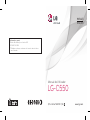 1
1
-
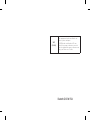 2
2
-
 3
3
-
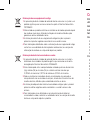 4
4
-
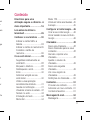 5
5
-
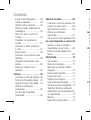 6
6
-
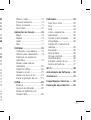 7
7
-
 8
8
-
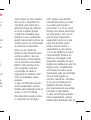 9
9
-
 10
10
-
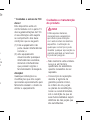 11
11
-
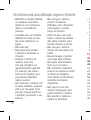 12
12
-
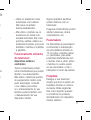 13
13
-
 14
14
-
 15
15
-
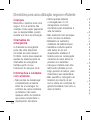 16
16
-
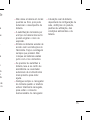 17
17
-
 18
18
-
 19
19
-
 20
20
-
 21
21
-
 22
22
-
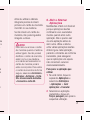 23
23
-
 24
24
-
 25
25
-
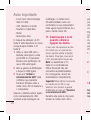 26
26
-
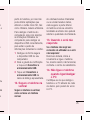 27
27
-
 28
28
-
 29
29
-
 30
30
-
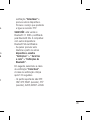 31
31
-
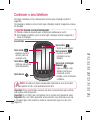 32
32
-
 33
33
-
 34
34
-
 35
35
-
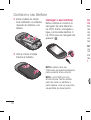 36
36
-
 37
37
-
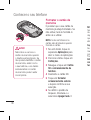 38
38
-
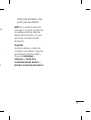 39
39
-
 40
40
-
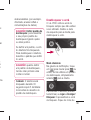 41
41
-
 42
42
-
 43
43
-
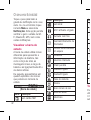 44
44
-
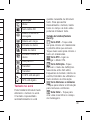 45
45
-
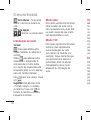 46
46
-
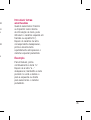 47
47
-
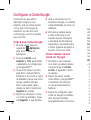 48
48
-
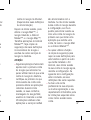 49
49
-
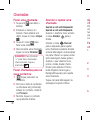 50
50
-
 51
51
-
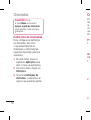 52
52
-
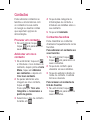 53
53
-
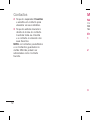 54
54
-
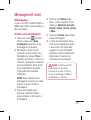 55
55
-
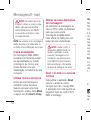 56
56
-
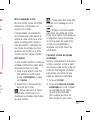 57
57
-
 58
58
-
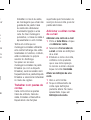 59
59
-
 60
60
-
 61
61
-
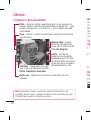 62
62
-
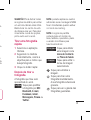 63
63
-
 64
64
-
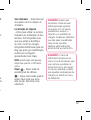 65
65
-
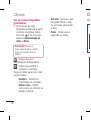 66
66
-
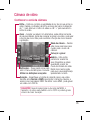 67
67
-
 68
68
-
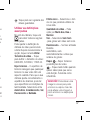 69
69
-
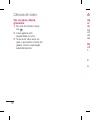 70
70
-
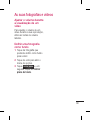 71
71
-
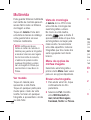 72
72
-
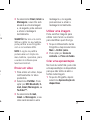 73
73
-
 74
74
-
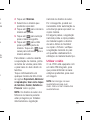 75
75
-
 76
76
-
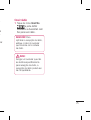 77
77
-
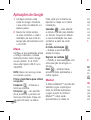 78
78
-
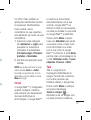 79
79
-
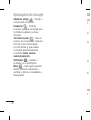 80
80
-
 81
81
-
 82
82
-
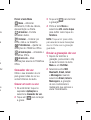 83
83
-
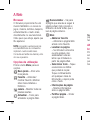 84
84
-
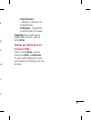 85
85
-
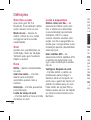 86
86
-
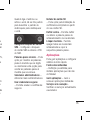 87
87
-
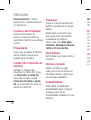 88
88
-
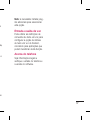 89
89
-
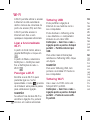 90
90
-
 91
91
-
 92
92
-
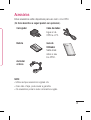 93
93
-
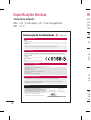 94
94
-
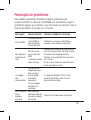 95
95
-
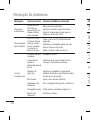 96
96
-
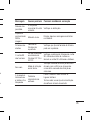 97
97
-
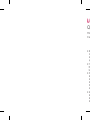 98
98
-
 99
99
-
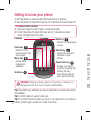 100
100
-
 101
101
-
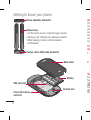 102
102
-
 103
103
-
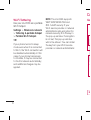 104
104
-
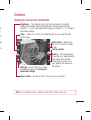 105
105
-
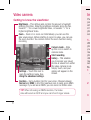 106
106
-
 107
107
-
 108
108
-
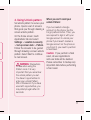 109
109
-
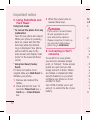 110
110
-
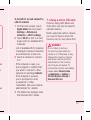 111
111
-
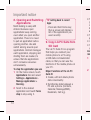 112
112
-
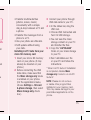 113
113
-
 114
114
-
 115
115
-
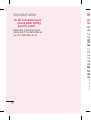 116
116
-
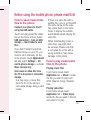 117
117
-
 118
118
-
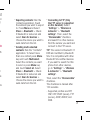 119
119
-
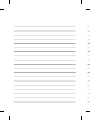 120
120
-
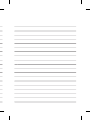 121
121
-
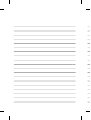 122
122
-
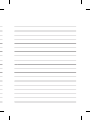 123
123
-
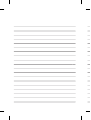 124
124
-
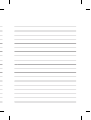 125
125
-
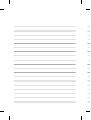 126
126
-
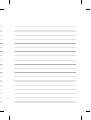 127
127
-
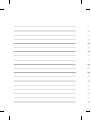 128
128
-
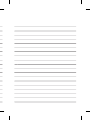 129
129
-
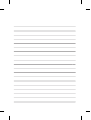 130
130
LG LGC550.ABEGAQ Manual de usuario
- Categoría
- Teléfonos móviles
- Tipo
- Manual de usuario
en otros idiomas
- português: LG LGC550.ABEGAQ Manual do usuário
Artículos relacionados
-
LG GW520.ASWSSV Manual de usuario
-
LG GM750.AVDGTN Manual de usuario
-
LG P720 Optimus 3D Max Manual de usuario
-
LG P500 Manual de usuario
-
LG K22 Guía del usuario
-
LG GD550.AKPNTG Manual de usuario
-
LG KS360.AIRNWN Manual de usuario
-
LG GD880 Manual de usuario
-
LG GD880 Manual de usuario
-
LG LGE900.AORFBK Manual de usuario
Otros documentos
-
Easypix W3048 EDGE Manual de usuario
-
Easypix GoXtreme Reef Manual de usuario
-
Easypix GoXtreme Vision+ Manual de usuario
-
 Kaysun WiFi Controller FRIWF-USB-02 Manual de usuario
Kaysun WiFi Controller FRIWF-USB-02 Manual de usuario
-
Wolf Growing Manual de usuario
-
Denver PFF-1042DW Manual de usuario
-
Denver PFF-1037B Manual de usuario
-
Denver PFF-1042LW Manual de usuario
-
Denver PFF-1021WHITE Manual de usuario